الإعلانات
لم تعد Microsoft تعبث عندما يتعلق الأمر بالهواتف بعد الآن: لم يعد Windows Phone 7 يتواصل مع Android و iPhone فقط: فقد تجاوز هذه النُظم من نواح عديدة.
سواء كنت تعتقد أن هذه العبارة سخيفة أو أنك المالك السعيد لـ Windows Phone الذي يعرف ، يجب عليك قراءة "فهم Windows Phone 7: دليلك الكامل. " يعلمك هذا الدليل استخدام العديد من ميزات Windows Phone 7 جنبًا إلى جنب مع النصائح والحيل للقيام بذلك كل شىء. إنها الطريقة المثالية لمعرفة كيفية استخدام هاتف Windows ، إذا كنت تمتلك واحدًا بالفعل. إنها أيضًا طريقة رائعة لتحديد ما إذا كان يجب عليك شراء هاتف Windows أم لا ، لأنك ستتعلم بالضبط ما يمكن للنظام الأساسي وما لا يمكن أن يفعله.
جدول المحتويات
§1 المقدمة
§2؟ -؟ واجهة المستخدم مترو
§3؟ -؟ اتصالات والشبكات الاجتماعية والصور
§4؟ -؟ ما يجلب Microsoft إلى Windows Phone
§5؟ -؟ الموسيقى والفيديو مع Zune
§6؟ -؟ مايكروسوفت أوفيس موبايل
§7؟ - سوق هواتف ويندوز
§8؟ - الألعاب مع Xbox Live
§9؟ -؟ - قرص الهاتف ويندوز الخاص بك
§10؟ - أمان Windows Phone
§11؟ - الإنترنت والبريد الإلكتروني والاتصال
§12؟ - المفاهيم الخاطئة حول Windows Phone
§13؟ - الخلاصة
§14؟ - الملحق
1. المقدمة
بعد سنوات من النضال من أجل توفير نظام تشغيل لمستخدمي الهواتف الذكية ، عادت Microsoft إلى السوق في عام 2010 باستخدام Windows Phone. نظرة جديدة تمامًا على أنظمة تشغيل الهواتف المحمولة ، ظهرت لأول مرة على أجهزة من HTC و Samsung و LG ويمكن العثور عليها الآن على أحدث الأجهزة من Nokia.
يقدم Windows Phone بديلاً عن iPhone و صفوف الرموز في Android وتجعل أداء بعض مهام الهاتف الذكي الأكثر شيوعًا أمرًا سريعًا وسهلاً مرضيه.
1.1 ما تحتاج لمعرفته حول Windows Phone
أول شيء أولاً: Windows Phone ليس Windows Mobile!

تم إصداره في البداية لأجهزة المساعد الرقمي الشخصي في عام 2000 على أنه كمبيوتر الجيب (يشار إليه بأثر رجعي باسم Windows Mobile Classic) ، تم تقديم اسم Windows Mobile مع المقدمة من الهواتف الذكية في عام 2003 وخضعت للعديد من الإصدارات ، وكلها تتميز بلوحة مفاتيح أو واجهة مستخدم مدفوعة بالقلم الإلكتروني والتي تدين بالكثير لنظام تشغيل Windows المكتبي.
على مر السنين ، أثار هذا النهج الانتقادات: كانت Microsoft تحاول "ضغط" Windows في هاتف محمول أو المساعد الرقمي الشخصي ؛ بالتأكيد يبدو أن أسلوبهم في البرمجيات لهذه الأجهزة يعكس نموذج سطح المكتب ، مع ارتفاع الأسعار للتطبيقات المستخدمة بالكاد.
كانت الكتابة على الحائط لـ Windows Mobile في عام 2007 عندما أصدرت Apple جهاز iPhone. بحلول عام 2008 ووصول أول هواتف أندرويد ، تمكنت الشركات المصنعة مثل HTC والمطورين مثل SPB من بيع فكرة واجهة مستخدم أعيد تصميمها للنظام الأساسي. بفضل هذا الدعم ومجتمع المطورين المخلصين ، تمكنت المنصة من العمل لفترة أطول قليلاً مما قد يكون عليه خلاف ذلك.
بدلاً من إسقاط الفأس على الفور ، أصدرت Microsoft Windows Mobile 6.5 وأعلنت حتى Windows Mobile 7 ، لكن رد الفعل الفاتر على الأول أدى إلى إعادة التفكير بشكل كبير.
1.2 Windows Phone 7 مقابل Windows Phone 7.5
أدت إعادة التفكير هذه بالطبع إلى تطوير ما كان يُعرف في البداية باسم Windows Phone 7 Series (سيتم تعديله قريبًا بعد متابعة الملاحظات) ، خروج كامل من كل من Windows Mobile وأي نظام تشغيل محمول آخر على سوق.
عندما تم إصدار Windows Phone 7 في أكتوبر 2010 ، جذب الكثير من المراجعات الإيجابية وإلقاء نظرة خاطفة على واجهة المستخدم... ولكن من الغريب أنه لم يكن جاهزًا تمامًا. أدركت Microsoft أنهم كانوا متخلفين عن Android و iPhone إلى حد كبير لدرجة أنهم اختاروا إطلاق نظام التشغيل المحمول الجديد في وقت مبكر ، وهي خطوة يحتمل أن تكون خطيرة.
ونتيجة لذلك ، كانت الميزات الرئيسية المتوقعة الآن للهاتف المحمول مفقودة ، مثل النسخ واللصق والتوصيل اللاسلكي ودعم السحابة الأصلية ، على سبيل المثال لا الحصر.
لحسن الحظ ، بعد إصدار Windows Phone 7.5 في أواخر 2011 / أوائل 2012 ، كانت هذه المشكلات (والعديد من المشكلات الأخرى) حل، مما أدى إلى منصة متنقلة حيوية وسهلة الاستعمال بدعم من بعض أكبر الشركات المصنعة للأجهزة في العالمية.
ومن الجدير بالذكر أنه يمكن تحديث جميع أجهزة الجيل الأول إلى Windows Phone 7.5 ، مما يتيح لجميع هواتف Windows التمتع بنفس الميزات.
1.3 الشركات المصنعة لأجهزة الهاتف ويندوز
تم ترخيص النظام الأساسي القديم لـ Windows Mobile للاستخدام على العديد من الأجهزة المختلفة ، بدءًا من أجهزة المساعد الرقمي الشخصي (PDA) التي صممتها Dell إلى "الهواتف الفائقة" من HTC ، وأجهزة BlackBerry-esque النحيفة إلى الهواتف التي تعمل باللمس منخفضة المواصفات. بشكل أساسي: إذا كنت شركة تقوم ببناء هاتف محمول وتحتاج إلى نظام أساسي ، فإن Microsoft هي المطور الذي ستذهب إليه. مرة أخرى: إنه مشابه لنموذج أعمال سطح المكتب من Microsoft ...

ومع إصدار Windows Phone ، ركزت Microsoft على الجودة بدلاً من الكمية. والنتيجة هي أنه لم تتم دعوة سوى حفنة من المطورين - أولئك القادرين على تلبية مواصفات الجهاز وتوزيع الأجهزة بنجاح - كشركاء.
المواصفات الدنيا لجهاز Windows Phone 7.5 هي:
• شاشة سعوية متعددة اللمس من 4 نقاط بدقة WVGA (480 × 800).
• ARM v7 "Cortex / Scorpion" - Snapdragon QSD8X50 و MSM7X30 و MSM8X55.
• وحدة معالجة رسومات DirectX9 قادرة على تقديم 256 ميجابايت من ذاكرة الوصول العشوائي مع 8 جيجابايت على الأقل من ذاكرة فلاش.
• مقياس التسارع ، مستشعر الضوء المحيط ، مستشعر القرب ونظام GPS المساعد.
• موالف راديو FM.
• ستة أزرار مخصصة للأجهزة: الخلف ، البدء ، البحث عبر المقدمة ، كاميرا من مرحلتين (إطلاق والتقاط الصور) و توجد أزرار الصوت على الجانب وزر أجهزة الطاقة / السكون عادة على الجانب (على الحافة العلوية على Nokia الهواتف).
(تتجاوز غالبية الأجهزة المتوفرة هذه المواصفات.)
Samsung و LG و HTC و Nokia هم المنتجون لأهم الأجهزة البارزة.
• Samsung: Focus و Focus S و Omnia 7 و Omnia W
• إل جي: Quantum، Optimus 7
• HTC: Trophy ، Mozart ، HD7 ، HD7S ، Titan. Titan II (تم الإصدار في مارس 2012)
• نوكيا: لوميا 710. Lumia 800 ، Lumia 900 (تم إصداره في مارس 2012)
• Dell: Venue Pro
• ايسر: اليجرو
• ZTE: تانيا
يتوفر توفر Windows Phone الآن على نطاق واسع ، حيث يعمل الجيل الثاني من الأجهزة التي تعمل بنظام Windows الهاتف 7.5 (المعروف أيضًا باسم Tango) يضم بين أفضل البائعين للعديد من شبكات الهواتف المحمولة الشائعة حول العالم العالمية. لمزيد من المعلومات حول طراز معين ، توجه إلى موقع الويب المطوّر المناسب أو بائع التجزئة المفضل للهواتف المحمولة.
2. واجهة مترو المستخدم
ربما يكون الشيء الأكثر إثارة للدهشة في Windows Phone هو Metro UI ، وهي واجهة تعتمد على البلاطات المنقولة بدلاً من الصفوف التقليدية للرموز التي اشتهر بها iPhone.
على الرغم من أن عرض هاتف Windows Phone هو WVGA بدقة 480 × 800 بكسل على الأقل ، فإن يقتصر عدد الألوان المستخدمة في شاشة البدء على الخلفية ولون التمييز اختيار. لكن لماذا؟ ما الذي يحدث مع واجهة المستخدم للمترو؟
2.1 فهم مترو
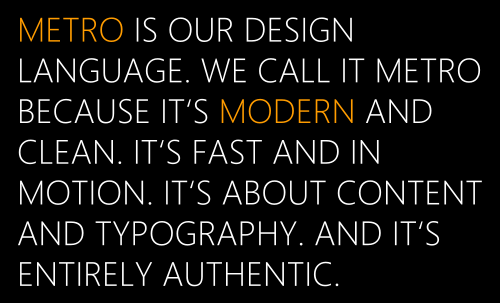
تصور كواجهة مستخدم من شأنها التغلب على الذاكرة السيئة لـ Windows Mobile وجعل تجربة استخدام شاشة تعمل باللمس ممتعة وسريعة وسهلة ، مترو وظيفية وسهلة تفهم.
باستخدام خط Segoe WP المذهل ، يجعل Metro UI Windows Phone لا يُنسى عند النظر إليه كما هو للاستخدام. إذا كنت معتادًا على فتح القوائم من خلال النقر على رموز الإعدادات أو رؤية ميزات تطبيق الجوال عند الضغط بشكل غير مريح في حدود شاشة 480 × 800 ، سترى شيئًا جديدًا في Windows هاتف.
بدلاً من فرض الرموز في شاشة واحدة ، تستفيد تطبيقات Windows Phone الأصلية والطرف الثالث من التصميم النحيف شريط من عرض العقارات على الجانب الأيمن من الشاشة للإشارة إلى حقيقة أن هناك المزيد رأيت. يحث هذا التلميح المستخدم على تمرير إبهامه أو إصبعه من اليمين إلى اليسار لعرض الشاشة التالية لتخطيط التدوير الأفقي.
2.2 التفاعل مع مترو
هناك طرق مختلفة تحتاج من خلالها إلى استخدام أصابعك للتفاعل مع واجهة المستخدم للمترو. بالإضافة إلى ذلك ، تتميز الواجهة ببعض الابتكارات التي لن تكون مألوفة لك في البداية.
بادئ ذي بدء: مطلوب العديد من حركات الأصابع. أوضحها هو الصنبور ، المستخدم لتشغيل التطبيقات ؛ إيماءة قديمة لبعض المهام مثل فتح قائمة السياق أو نقل مربع. يتوفر أيضًا النقر المتعدد باستخدام لوحة المفاتيح ولوحة المفاتيح.
يتيح لك التمرير من اليسار إلى اليمين ومن اليمين إلى اليسار الوصول إلى شاشات إضافية داخل التطبيقات تستخدمه ، بينما يتم استخدام الإبهام والسبابة "التكبير" للتكبير والتصغير من صفحات الويب و الصور.
أخيرًا ، ترقب علامات الحذف ("...") التي تشير إلى أن القائمة مخفية. من خلال النقر على هذه النقاط أو سحبها ، يمكنك عرض الخيارات المتاحة لهذا التطبيق.
ستظهر لوحة المفاتيح على أي صفحة ويب أو تطبيق عندما يكون إدخال النص مطلوبًا. افتراضيًا ، سيظهر في لغتك الافتراضية ؛ ستعرض لوحة المفاتيح الرئيسية الأحرف الصغيرة ، وسيتحول مفتاح shift إلى الأحرف الكبيرة وسيعرض الزر "& 123" الرموز. ستلاحظ بعض مفاتيح الاختصار المفيدة ، مثل ".com" - انقر مع الاستمرار فوق هذا للاختيار من نطاقات المستوى الأعلى الشائعة الأخرى مثل .net أو .org.
عند الكتابة ، سترى خيارات الإكمال التلقائي المختلفة تظهر بسرعة - يمكنك النقر عليها لإضافتها إلى الجملة الحالية. يتم تمييز الأخطاء الإملائية بخط مائج أحمر ، ويمكن النقر عليها لمطالبة الهاتف بتقديم اقتراحات للتهجئات الصحيحة.
إذا كنت ترغب في تغيير اللغة ، فافتح الإعدادات> لوحة المفاتيح حيث ستجد العديد من الخيارات. في زر إعدادات الكتابة على نفس الشاشة ، ستتمكن من تكوين كيفية التدقيق الإملائي لـ Windows Phone على رسائل البريد الإلكتروني والمستندات الخاصة بك.
2.3 أزرار الأجهزة
بالإضافة إلى النقرات والقوائم ، يجب أن تكون على دراية بأزرار الأجهزة في Windows Phone. يوجد سبعة إجمالاً: ثلاثة "مفاتيح مرنة" في مقدمة الجهاز وأربعة أزرار أجهزة أخرى على الجانب.
المفاتيح المرنة هي:
• رجوع - يعيد المستخدم الشاشة مرة أخرى ؛ عند الضغط عليه يعرض مفتاح تبديل المهام.
• ابدأ - يعيدك إلى شاشة البدء من أي طريقة عرض أو تطبيق آخر.
• بحث - يفتح أداة بحث Bing.
على حافة هاتفك ، تكون مفاتيح الأجهزة كما يلي:
• زر الطاقة - لتشغيل الشاشة أو إيقاف تشغيلها بضغطة سريعة ؛ يغلق الهاتف عندما يمسك.
• حجم الصوت لأعلى ولأسفل الروك.
• زر الكاميرا مزدوج الوظيفة - يقوم بتشغيل الكاميرا ، ويستخدم أيضًا لالتقاط الصور.
إن التعرف على المفاتيح المرنة أمر حيوي بشكل خاص للتفاعل الناجح مع Metro.
2.4 البلاط والبلاط الحي
أكبر من الأيقونات الموجودة على منصات أخرى ، البلاط هو مفتاح تصميم مترو ، مما يسمح لكلاهما بسهولة التفاعل (فهي كبيرة بما يكفي لمن منا بأصابع كبيرة وإبهام) ومساحة كافية للعرض معلومات. لا يحتاج Windows Phone إلى أشرطة الحالة ومناطق الإعلام: يتم تقديم كل شيء في المربع ذي الصلة.
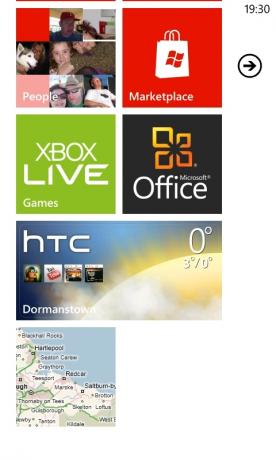
على سبيل المثال: يتم عرض المواعيد في مربع التقويم. تظهر معلومات الشبكات الاجتماعية على لوحة Me ؛ يتم سرد المكالمات الفائتة وشبكة الجوال الحالية على لوحة الهاتف.
تقدم بعض البلاط معلومات ثابتة ؛ يتغير الآخرون بانتظام ، اعتمادًا على المعلومات التي يعرضونها. يمكن وصف معظم المربعات الأصلية على أنها Live Tiles بينما توفر بعض تطبيقات الجهات الخارجية أيضًا تحديثات بهذه الطريقة أو عبر إشعارات منبثقة.
إن الشيء العظيم في هذه المربعات هو أنه يمكن تحريكها حول شاشة البدء ؛ يمكنك الحصول على الكثير أو القليل كما تريد ، على الرغم من أنه في Windows Phone 7 و 7.5 يمكنك أيضًا استخدام الصنبور وشاشة البدء مقيدة بالاتجاه الرأسي.
2.5 محاور
نظرة سريعة على شاشة Windows Phone تكشف عن عدد قليل من البلاط التي تخفي الكثير من الوظائف - المحاور.
تعمل هذه المربعات كبوابة لمختلف الوظائف والميزات التي تم تنظيمها منطقيًا وببساطة لتمكين الاستخدام السريع والفعال والممتع لهاتفك. على سبيل المثال: بينما يوفر Marketplace Hub الوصول إلى التطبيقات والألعاب والموسيقى ، يتيح لك مركز الصور ذلك عرض الصور التي التقطتها على هاتفك ، تلك التي قام الأصدقاء بتحميلها على شبكتك الاجتماعية وتحرير الصور تطبيقات.
يتيح تجميع التطبيقات والميزات بهذه الطريقة أن تظل شاشة Windows Phone نظيفة وعملية ومرتبة.
2.6 قائمة التطبيقات
بدلاً من التمرير عبر العديد من شبكات رموز التطبيق ، يتيح لك Windows Phone العثور بسهولة على التطبيق الذي تبحث عنه ، إما باستخدام قائمة التطبيقات أو شاشة البدء.
ستظهر نقرة على السهم في الزاوية العلوية اليمنى قائمة بالتطبيقات المثبتة - بالألوان الكاملة! من هنا يمكنك بسهولة العثور على ما تحتاجه من خلال التمرير لأعلى ولأسفل. والأفضل من ذلك ، عندما تبدأ القائمة في الحصول على وقت طويل جدًا للتمرير خلالها ، ستلاحظ أن التطبيقات مجمعة أبجديًا تحت مربعات صغيرة تسمى A-Z. سيؤدي النقر على أحد هذه العناصر إلى فتح شاشة الشبكة حيث يمكنك التخطي إلى التطبيقات التي تبدأ بهذا الحرف ؛ على سبيل المثال ، يمكنك الضغط على Y للعثور على تطبيق YouTube.
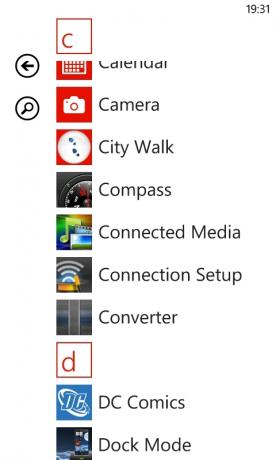
جمال Windows Phone هو أن كل شيء سريع - مع مهام Metro UI التي قد تستغرق عدة دقائق على منصات أخرى أصبحت سهلة.
2.7 واجهة المستخدم للمترو = البساطة
كما ترى ، هناك جهد متضافر من قبل مطوري Windows Phone والفريق وراء Metro UI لإنتاج واجهة مستخدم ونظام تشغيل سهل الاستخدام قدر الإمكان.
ولكن هذا لا يعني أنه يتم التضحية بالوظائف. يمكنك تنفيذ جميع المهام نفسها تقريبًا باستخدام Windows Phone كما هو الحال مع جهاز BlackBerry أو iPhone أو Android. سواء كنت بحاجة إلى استخدام معالج نصوص أو إرسال رسائل بريد إلكتروني أو تحميل صفحات الويب أو الاستمتاع ببث الموسيقى أو استخدام هاتفك كساتناف أو تحميل صور جديدة على Facebook على الفور ، يمكنك القيام بذلك بسهولة.
3. جهات الاتصال والشبكات الاجتماعية والصور
أول شيء يفعله أي شخص بالهاتف هو إجراء مكالمة - بعد كل شيء ، هذه هي الوظيفة الأساسية للجهاز!
بالطبع مع Windows Phone ، هناك الكثير من الأشياء التي يمكنك القيام بها بخلاف الاتصال أو الرسائل النصية أو البريد الإلكتروني للأشخاص من قائمة جهات الاتصال الخاصة بك. يمكنك التحقق من حالة جهة اتصال Facebook أو إرسال تغريدة ؛ بدلاً من ذلك ، يمكنك التحقق من الصور على Facebook ، أو تصفح صورك الخاصة أو التقاط صور وتحميل بعض الصور الجديدة.
كل هذه الأشياء يسهل الوصول إليها والتفاعل معها ، من باب المجاملة People Hub.
3.1 مركز الشعب
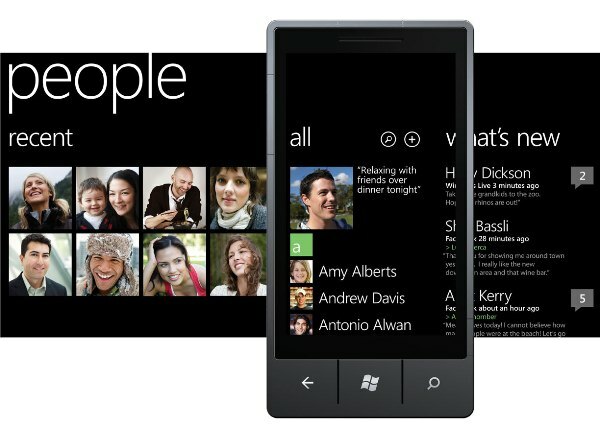
إذا كنت تبحث عن جهة اتصال للاتصال أو إرسال رسالة نصية أو بريد إلكتروني أو تغريدة أو رسالة باستخدام Facebook ، فيجب أن تكون محطتك الأولى هي People Hub.
يتم التعرف على الأشخاص بسهولة من خلال شبكة صور الملف الشخصي المتغيرة باستمرار ، ويجمع People Hub جميع البيانات المتعلقة به جهات الاتصال الخاصة بك من مختلف الشبكات والفهارس الاجتماعية ، مما يسمح لك بتجميعها معًا تحت واحد مظهر.
من السهل التنقل في People Hub. تحت عنوان الكل ستجد قائمة جهات الاتصال ، مجمعة حسب مربعات أبجدية يمكن النقر عليها للانتقال إلى القائمة كما هو الحال مع قائمة التطبيقات. سيكشف فتح جهة اتصال عن صورة ملف شخصي وأرقام هواتف وعناوين بريد إلكتروني وبيانات أخرى ، مثل عنوان العمل. يمكنك أيضًا تعيين نغمة رنين لكل جهة اتصال والتحقق من آخر تحديثات الشبكة الاجتماعية الخاصة بهم ، إذا كنت ترغب في ذلك.
تعد الشبكات الاجتماعية عنصرًا مهمًا للغاية في Windows Phone. عبر شاشة People Hub you What is New ، حيث يتم عرض حالات الشبكة الاجتماعية المختلفة لجهة الاتصال الخاصة بك. سيؤدي التمرير السريع مرة أخرى إلى الكشف عن الصفحة الأخيرة ، حيث يتم سرد جهات الاتصال التي تفاعلت معها خلال الأيام القليلة الماضية لسهولة الوصول إليها.
3.2 Facebook و Twitter و LinkedIn و Google و Windows Live
يتم عرض الشبكات الاجتماعية والتفاعل معها على Windows Phone بالكامل داخل People Hub (على الرغم من توفر تطبيقات مخصصة لـ Facebook و Twitter و LinkedIn). من خلال شاشة ما الجديد يمكنك التحقق من التحديثات - حالات Facebook ، وتغريدات مثيرة للاهتمام ، وما إلى ذلك. - واستخدم الرمز الصغير + لترك تعليق أو ببساطة "الإعجاب" بالعنصر.
من خلال النقر على اسم الملصق ، يمكنك رؤية جميع تحديثاتهم الأخيرة وتفاصيل ملفهم الشخصي وأي صور شاركوها على أي من الشبكات الاجتماعية المكونة.
يمكنك أيضًا التفاعل مع هذه الشبكات من خلال مربع Me ، وهو امتداد لـ People Hub يركز على محضك. تعرض هذه الشاشة ملفك الشخصي ، وتسرد الشبكات الاجتماعية التي أعددتها ، وأحدث إحصاءاتك. يمكنك نشر رسالة على أي شبكة اجتماعية مشتركة ، واستخدام أداة تسجيل الوصول وتعيين حالة الدردشة الخاصة بك.
بالإضافة إلى ذلك ، يمكنك التحقق من شاشة الإشعارات لعرض أي رسائل وتعليقات وردود من اجتماعيك جهات الاتصال ومراقب تحديثات المنشورات المختلفة والتي شاركت فيها عبر ما الجديد شاشة.
ولكن كيف تضيف شبكة اجتماعية؟
هناك طريقتان للقيام بذلك. أولاً: يمكنك فتح People Hub والنقر فوق علامات الحذف وتحديد الإعدادات. من هنا ، قم بالتمرير لأسفل إلى إضافة حساب وحدد الشبكة الاجتماعية المفضلة لديك للاتصال بها ، وأدخل بيانات الاعتماد (اسم المستخدم وكلمة المرور) عند المطالبة بذلك. طالما أن هاتفك يحتوي على اتصال بالإنترنت ، ستتمكن من تسجيل الدخول والمزامنة.
تضيف الشبكات الاجتماعية المختلفة تفاصيل مختلفة لهاتفك:
• Windows Live: صور ملفات التعريف وتفاصيل الاتصال وتحديثات الحالة
• Facebook: صور الملف الشخصي وتفاصيل الاتصال وتحديثات الحالة
• جوجل: صور الملف الشخصي وتفاصيل الاتصال
• تويتر: صور الملف الشخصي ، تحديثات الحالة
• LinkedIn: صور الملف الشخصي وتفاصيل التوظيف وتحديثات الحالة.
مع وجود العديد من الأصول للتفاصيل التي تملأ People Hub ، هناك بالطبع فرصة لتكرار البيانات أو مشغول بشكل غير ضروري.
لحسن الحظ ، فكر مطورو Windows Phone في ذلك!
3.3 إضافة جهات الاتصال ومزامنتها وتحريرها ودمجها
هناك طرق مختلفة يمكن أن تظهر بها جهات الاتصال على هاتفك.
الأكثر وضوحًا هو طريقة استيراد بطاقة SIM ، وهي مثالية لأي شخص قام بتخزين جهات اتصاله على بطاقة SIM الخاصة به على جهاز سابق. باستخدام لوحة الوصل ، اضغط أو اسحب علامات الحذف للوصول إلى صفحة الإعدادات واستخدم الزر "استيراد جهات اتصال SIM" لإضافة أسماء وأرقام جهات الاتصال الخاصة بك إلى Windows Phone.
تعد إضافة جهة اتصال جديدة مسألة بسيطة تتمثل في فتح People Hub والنقر على الزر "+" في أسفل الشاشة. حدد جهة اتصال جديدة للمتابعة واختر الموقع المفضل لتخزين التفاصيل - إما في Windows Live أو Google. (لا تحتاج جهة الاتصال إلى امتلاك أي من هذين الحسابين - وهذا لأغراض التخزين السحابي فقط).
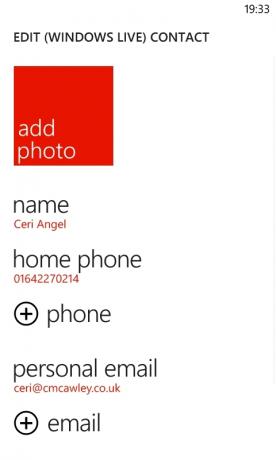
مع اختيارك ، حدد القسم المناسب لإضافة اسم ورقم هاتف وعنوان بريد إلكتروني وما إلى ذلك. إذا تم حفظ صورة للفرد في هاتفك ، فحدد إضافة صورة لإضافتها إلى جهة الاتصال. تذكر النقر على "حفظ" عند الانتهاء.
نظرًا لأن Windows Phone يستخدم التخزين السحابي لحفظ جهات الاتصال ، يجب أن تتم المزامنة تلقائيًا كلما قمت بإجراء تغيير وكان هاتفك متصلاً بالإنترنت. إذا كانت لديك جهات اتصال محفوظة في Windows Live أو Google ، فستتم إضافتها عند إضافة تفاصيل تسجيل الدخول المناسبة.
إذا كنت بحاجة إلى تعديل جهة اتصال في أي وقت ، ما عليك سوى فتح ملف التعريف الخاص بهم وتحديد خيار "تعديل" لإجراء التغييرات ، وتذكر النقر على "حفظ" عند الانتهاء.
يعتبر تجاهل جهات الاتصال أمرًا في غاية البساطة - افتح ملف التعريف ، اضغط أو اسحب علامات الحذف وحدد حذف.
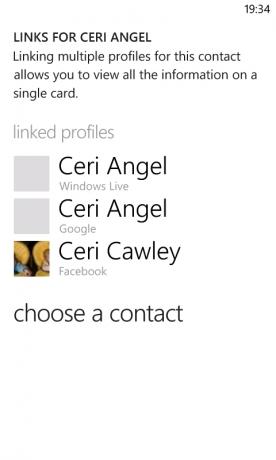
إذا كان لديك جهة اتصال مكررة على هاتفك ، فيمكنك دمج جميع السجلات الخاصة بهذا الفرد في سجل واحد باستخدام أداة Link. ابدأ بفتح محور الأشخاص والتحقق من إدخالات متعددة (قد يكون للبعض اسم العائلة مثل الاسم الأول ، على سبيل المثال) ثم استخدم خيار "ارتباط" لعرض أي ارتباطات مقترحة يعمل بها Windows Phone تم العثور. إذا لم يكن هناك أي شيء ، فاستخدم خيار "اختيار جهة اتصال" ، وقم بالتمرير عبر قائمة الأشخاص الخاصة بك وانقر فوق الشخص الذي ترغب في إضافته.
إذا قمت بربط شخص ما عن طريق الخطأ ، فاضغط مع الاستمرار على ملفه الشخصي المرتبط لعرض خيار إلغاء الارتباط واستخدم هذا لتجاهله.
3.4 المراسلة مع الرسائل القصيرة و Facebook
عندما تفتح جهة اتصال ، سترى أن هناك خيارات مختلفة ؛ إذا كان لديك عنوان بريدهم الإلكتروني ، فيمكنك استخدام خيار إرسال البريد الإلكتروني ؛ مع رقم الهاتف المخزن ، يمكنك اختيار الاتصال بالهاتف أو الاتصال بالهاتف المحمول.
إذا كان لجهة الاتصال ملف تعريف Facebook ، فيمكنك تحديد الكتابة على الحائط ، ولكن Windows Phone 7.5 يتميز بنظام مراسلة رائع للغاية يتيح لك التبديل بين Facebook و Windows Live و SMS.
على سبيل المثال ، قد تبدأ محادثة رسالة نصية قصيرة SMS مع جهة اتصال ، ولكن تقرر توفير المال عن طريق نقل المحادثة إلى محادثة Facebook أو Windows Live Messenger. طالما أن جهة الاتصال لديها أحد هذه الحسابات ، وتتم مزامنتها مع هاتفك ، فستتمكن من استخدام زر "التبديل" في سلسلة الرسائل للتبديل إلى الوسيط المفضل لديك. لا ينقطع تدفق الرسالة ، لذا يمكنك تتبع ما كنت تتحدث عنه سابقًا.
3.5 مركز الصور (الكاميرا والصور والمشاركة)
هناك جانبان إلى مركز الصور: الكاميرا والصور نفسها.
لالتقاط صورة باستخدام Windows Phone ، اضغط مع الاستمرار على زر الكاميرا على جانب الهاتف لتشغيل الكاميرا. بعد ذلك ، حدد إطار اللقطة واضغط على زر الكاميرا مرة أخرى لالتقاط صورتك. يمكنك أيضًا النقر على الشاشة لالتقاط الصورة.
ستلاحظ أيضًا أداة تكبير (أزرار + و-) بالإضافة إلى زر إعدادات لتغيير الدقة والقياس والتأثيرات والفلاش ؛ تذكر استخدام خيار حفظ الإعدادات بعد إجراء التغيير. لاحظ أيضًا أنه يمكنك التبديل إلى وضع كاميرا الفيديو عبر رمز الكاميرا الصغيرة في أعلى يمين عدسة الكاميرا.
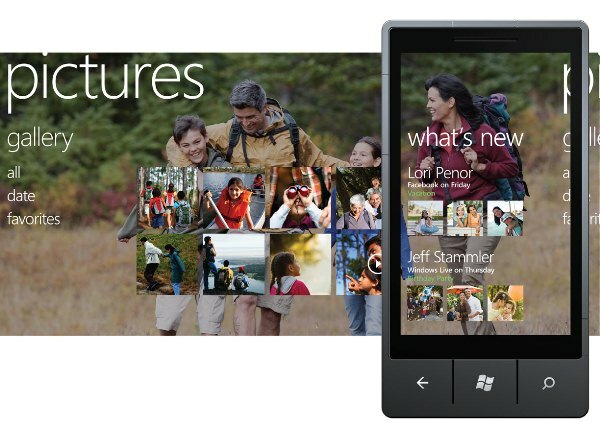
بمجرد التقاط صورة ، يمكنك التمرير بإصبعك عبر الشاشة من اليسار إلى اليمين للعودة وعرضها ؛ يمكنك عرض جميع الصور الحديثة بهذه الطريقة. ربما يفضل النقر على زر البدء وفتح مركز الصور إذا كنت ترغب في إنفاق أي منها وقت طويل في النظر إلى الصور على هاتف Windows ، ومع ذلك ، لأنه يقدم أفضل واجهه المستخدم.
من خلال Pictures Hub ، سيكون لديك خيار عرض الصور على هاتفك ، ورؤية الصور التي شاركها الأصدقاء على الشبكات الاجتماعية ، وبدء تشغيل أي من تطبيقات تعديل الصور التي قمت بتنزيلها.
ينقسم قسم العرض الرئيسي إلى أربعة فلاتر - لفة الكاميرا والألبومات والتاريخ والأشخاص - لذا يجب أن تكون قادرًا على العثور بسهولة على اللقطة التي تبحث عنها. ستلاحظ أن Pictures Hub ولوحة شاشة Start الخاصة به تحتوي على صورة خلفية من مجموعتك. يمكن تعديل هذا في قائمة الحذف ، حيث يمكنك النقر على "اختيار الخلفية" لتطبيق صورة معينة ، "تبديل الخلفية" ليقوم الهاتف باختيار صورة بشكل عشوائي أو الوصول إلى عرض "الإعدادات".
من هنا يمكنك ضبط كيفية تصرف الكاميرا ، من تضمين معلومات الموقع في الصور إلى التحكم في سلوك زر الكاميرا.

يمكنك أيضًا في شاشة الإعدادات تحديد جانب الشبكات الاجتماعية لكاميرا هاتفك. يوجد خياران أسفل القائمة. الأول هو "تحميل تلقائي إلى SkyDrive" ؛ سيؤدي ذلك إلى الاحتفاظ بنسخة من صورك في السحاب ، مفيدة إذا لم يكن لديك وصول منتظم إلى جهاز كمبيوتر (يمكنك المزامنة مع Zune) أو ترغب فقط في الاحتفاظ بنسخ.
الخيار الثاني هو اختيار "حساب المشاركة السريعة". تتوفر ثلاثة خيارات هنا ، SkyDrive و Facebook و Twitter. ما هي المشاركة السريعة؟ إنه مجرد إجراء لالتقاط صورة وتحميلها على خدمتك المفضلة ليراها الأصدقاء والعائلة والمتابعون.
يمكنك تحميل صورة إلى أي من هذه الخدمات في ثوانٍ عن طريق التقاط صورة جديدة والتمرير السريع لمعاينتها ، أو من خلال العرض في مركز الصور. ما عليك سوى فتح قائمة الحذف وتحديد مشاركة على Facebook (أو SkyDrive أو Twitter) وستتم مطالبتك بإضافة تسمية توضيحية ؛ يمكنك أيضًا إضافة علامة. بمجرد الانتهاء من الضغط على زر التحميل وفي غضون 10 ثوانٍ - اعتمادًا على سرعة اتصالك بالإنترنت - ستظهر الصورة على شبكتك الاجتماعية المفضلة!
3.6 لا تنس - إنه هاتف كذلك!
عند النقر على لوحة الهاتف لأول مرة ، سينقلك إلى لوحة المفاتيح ، في انتظار إدخال رقم. انقر على "اتصال" للمتابعة ، أو "حفظ" لإضافة الرقم إلى جهات الاتصال الخاصة بك. سيؤدي الاستخدام اللاحق للهاتف إلى عرض السجل افتراضيًا بحيث يمكنك الاتصال بسرعة بالأرقام التي تم الاتصال بها مسبقًا أو إعادة المكالمات.
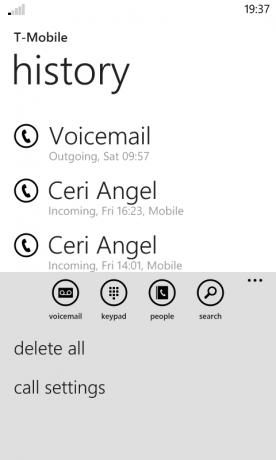
شيء واحد يجب ملاحظته في شاشة سجل المكالمات: تحتاج إلى النقر على رمز الهاتف على يسار اسم جهة الاتصال ، لأن النقر على جهة الاتصال نفسها سيفتح تفاصيلها.
توفر الأزرار الموجودة في القائمة الموجودة أسفل الشاشة ميزات إضافية - سوف يتصل زر "البريد الصوتي" ببريدك الصوتي بينما يسمح لك زر "لوحة المفاتيح" بإجراء مكالمات. يفتح زر "الأشخاص" جهات الاتصال الخاصة بك بينما يتيح لك زر البحث العثور على جهات الاتصال في سجل المكالمات الخاص بك.
من خلال علامات الحذف ، يمكنك توسيع القائمة واستخدام خيار حذف الكل لمسح السجل. وفي الوقت نفسه ، يتيح لك خيار إعدادات الاتصال التحقق من رقم بريدك الصوتي وتعديله ، واختيار كيفية عرض معرف المتصل ، وتمكين وتعطيل الاتصال إعادة التوجيه أو تشغيل المساعدة الدولية أو إيقاف تشغيلها (أداة مفيدة لتصحيح الأخطاء الشائعة عند الاتصال بالأرقام الدولية) وتعيين دبوس لبطاقة SIM الخاصة بك بطاقة.
عند إجراء مكالمة ، قد تحتاج إلى التبديل إلى وضع مكبر الصوت أو تعليق المكالمة ؛
يمكن القيام بذلك عن طريق النقر على زر شبكة القائمة بجانب زر إنهاء المكالمة. ينبغي
تحتاج إلى كتم صوت المكالمة أو إضافة شخص آخر إلى المحادثة ، يمكنك أيضًا استخدام هذا الخيار ، وإذا كان هناك أي شرط لإدخال أرقام ( مثال: قد تحتاج إلى التفاوض على نظام قائمة عند الاتصال بقسم خدمة العملاء) يمكنك النقر على زر شبكة القائمة مرة أخرى للعودة إلى لوحة المفاتيح.
4. ما يجلب Microsoft إلى Windows Phone
يستفيد مستخدمو iPhone من Siri و iTunes و iCloud وجميع الخدمات الرائعة الأخرى التي تقدمها Apple ؛ يمكن لمالكي Android الاستمتاع بخرائط Google ومحرّر مستندات Google و Gmail والمزيد. يمتلك أصحاب Windows Phone في متناولهم مجموعة من التطبيقات والخدمات الأصلية الممتازة التي تعزز وظائف أجهزتهم.
يوفر Bing أدوات بحث عامة ستساعدك في العثور على نقاط الاهتمام المحلية وتحديد الموسيقى ومسح الباركود والبحث في الويب بصوتك.
يعد Voice جزءًا قويًا من Windows Phone ، والذي يتميز بخيارات مختلفة بدون استخدام اليدين من البحث الصوتي إلى فتح التطبيقات والمكالمات والرسائل النصية.
أخيرًا ، يعد Windows Live عنصرًا أساسيًا في Windows Phone 7.5 ، حيث يتيح للمستخدمين التحقق من البريد الإلكتروني ، واستخدام الدردشة عبر الإنترنت ، الوصول إلى Windows Phone Marketplace ، وتخزين البيانات في التخزين السحابي SkyDrive ، وتتبع الهاتف المفقود والكثير أكثر.
4.1 Bing!
يُعد البحث عنصرًا أساسيًا في Windows Phone ويمثله محرك البحث Bing من Microsoft ، والذي يمكن الوصول إليه باستخدام زر البحث الموجود في الجزء السفلي الأيمن من هاتفك. عند تشغيل الأداة ، ستعرض "صورة اليوم" جنبًا إلى جنب مع بعض المناطق المميزة التي يمكنك انقر للكشف عن معلومات حول الصورة (توجد ميزة مماثلة في إصدار متصفح سطح المكتب للبحث محرك).
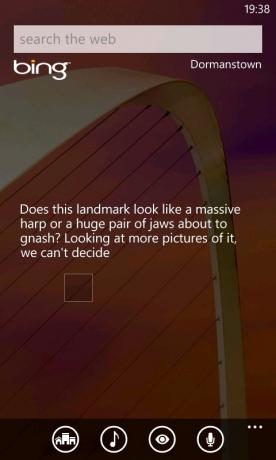
باستخدام حقل البحث ، يمكنك إرجاع النتائج من الويب وعناصر الأخبار الحديثة ذات الصلة. اسحب لليمين ولليسار للحصول على الصور والمعلومات المحلية.
يمكن العثور على المزيد من البيانات المحلية على صفحة Bing بالضغط على الزر Scout. سيجد هذا أماكن لتناول الطعام والشراب ، وأماكن للذهاب إليها أو رؤيتها ، ومحلات تجارية قد ترغب في تجربتها وخريطة لمنطقتك المباشرة - مفيدة جدًا للعثور على مكان لتناول الطعام في مدينة أو مدينة جديدة.
في غضون ذلك ، يعمل خيار الموسيقى بطريقة مشابهة لتطبيق Shazam الشهير ، ويحدد اسم قطعة موسيقية تشغلها أو تغنيها في الهاتف. يمكنك أيضًا الحصول على خيار شراء المسار. يمكنك التحقق من عمليات البحث السابقة عبر خيار محفوظات الموسيقى في قائمة الحذف.
Vision هي إضافة جديدة ممتازة إلى Windows Phone 7.5 ، مما يتيح لك مسح الباركود وعلامات Microsoft باستخدام كاميرا الهاتف والعثور على المعلومات ذات الصلة على الفور تقريبًا.
4.2 TellMe عن الكلام ...
تتوفر أدوات صوتية مختلفة في Windows Phone. تم العثور على واحد في أداة بحث Bing ، والتي يمكن تنشيطها من خلال النقر على أيقونة الميكروفون. كل ما عليك فعله هو ذكر المصطلح الذي ترغب في البحث عنه وسيقوم Bing بتحويله إلى نص وإرساله.
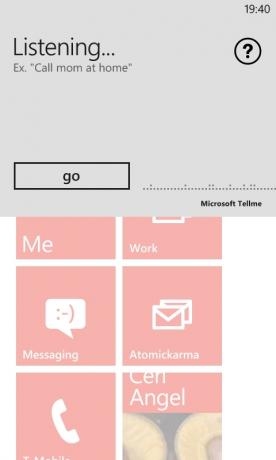
تتوفر خيارات صوت أخرى. على سبيل المثال: إذا كنت متصلاً بهاتفك بنظام الصوت الخاص بك لإجراء مكالمات هاتفية بدون استخدام اليدين ، فعادة ما تحتاج إلى استخدام يديك لطلب رقم. مع Windows Phone ، ما عليك سوى الضغط مع الاستمرار على زر البدء وحالة "الاتصال... [جهة الاتصال]" أو "الاتصال... [رقم الهاتف]". باستخدام نفس الطريقة ، يمكنك فتح التطبيقات: "فتح التقويم" ، على سبيل المثال.
مع Windows Phone 7.5 ، أضافت Microsoft خدمة TellMe ، وهي خدمة شبيهة بـ Siri تبحث في الويب لإرجاع إجابات مفيدة عبر Bing. من خلال الضغط على زر البدء أو استخدام خيار البحث الصوتي ، يمكنك البحث عن أشياء مثل "السعرات الحرارية في كيس من رقائق البطاطس". طالما هناك اتصال بالإنترنت (مطلوب لجميع الخدمات الصوتية) ، سيعرض هاتفك النتائج في المتصفح.
أخيرًا ، لا تتجاهل ميزة المراسلة الصوتية. عند تلقي رسالة نصية وقفل هاتفك ، سيتم الإعلان عن الرسالة والمرسل ؛ ستتاح لك الفرصة لقراءة الرسالة أو تجاهلها باستخدام أمر صوتي. يمكنك الحصول على رد إذا لزم الأمر ، وتمليه أنت وترجمته إلى نص بواسطة هاتفك. يمكنك إنشاء رسالة صوتية جديدة في شاشة الرسائل بالنقر على أيقونة الميكروفون.
يمكن العثور على إعدادات هذه الوظائف عبر الإعدادات> الكلام. على سبيل المثال ، قد ترغب في تعطيل التأكيدات الصوتية أو قراءة الرسائل النصية إلا في ظروف خاصة ، مثل عند استخدام سماعة رأس Bluetooth.
4.3 SkyDrive / Windows Live
إن الهدية الأخرى الدائمة من Microsoft لـ Windows Phone هي التكامل مع خدمات Windows Live المختلفة مثل البريد الإلكتروني والتقويم و SkyDrive.
تتم مزامنة حسابات بريد Windows Live / Hotmail الإلكتروني تلقائيًا ، بحيث يكون لديك دائمًا إمكانية الوصول إلى Windows Live messenger و ستتم أيضًا مزامنة تقويم هاتفك - وهو مفيد بشكل خاص إذا كنت تستخدم Outlook أو Windows Live Mail على سطح المكتب الحاسوب.
بالإضافة إلى ذلك ، هناك حل التخزين السحابي ، SkyDrive. باستخدام حساب Windows Live ، يمكنك مزامنة جميع الصور ومقاطع الفيديو التي تقوم بتسجيلها على وحدة تخزين SkyDrive ، وهي مثالية لتجنب المشاكل في حالة تلف هاتفك أو فقده أو سرقته. بالإضافة إلى أنه يوفر مكانًا لوثائق Microsoft Office التي تقوم بإنشائها على هاتفك ؛ يمكن فتحها عن طريق متصفح ويب سطح المكتب أو تنزيلها وحفظها على جهاز الكمبيوتر الخاص بك إذا لزم الأمر.
لا يمكنك ببساطة الحصول على أفضل تجربة من Windows Phone بدون حساب Windows Live أو Xbox Live ، أكثر مما قد تحصل عليه من هاتف Android بدون حساب Google.
5. الموسيقى والفيديو مع Zune
يتم استخدام الهواتف المحمولة بشكل متزايد كأجهزة وسائط متعددة ، ومن السهل معرفة السبب. مع كميات هائلة من التخزين وقوة المعالجة - ناهيك عن جودة إنتاج الصوت وعالية شاشات عالية الدقة - يمكنك الاستمتاع بألحانك وعروضك وأفلامك المفضلة كلما وحيثما كنت مثل. يتميز Music + Videos Hub بإصدار من البرنامج يظهر على جهاز مشغل الوسائط Zune HD القديم.
بفضل متجر Zune وعميل سطح المكتب ، يمكن للمستخدمين تنزيل ومزامنة الموسيقى مع هواتفهم. بالإضافة إلى ذلك ، يتم استخدام البرنامج لمزامنة الصور ومقاطع الفيديو المسجلة على الهاتف مع الكمبيوتر المضيف.
يمكن تنزيل Zune من الويب قبل توصيل هاتفك بجهاز الكمبيوتر الخاص بك للمرة الأولى ، أو يمكنك ببساطة توصيل هاتفك باستخدام كبل USB وانتظر المطالبة.
5.1 استخدام مشغل الوسائط Zune
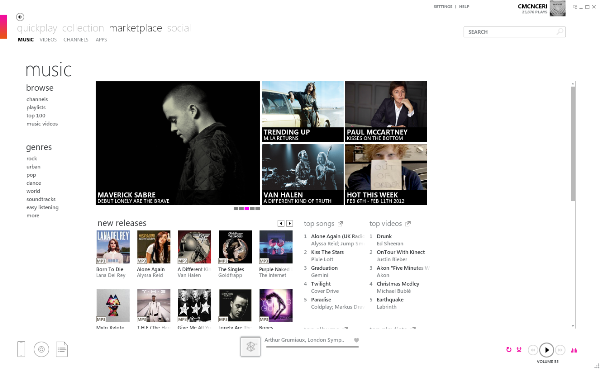
متاح من www.zune.net، يعد مشغل الوسائط Zune وعميل المزامنة أمرًا حيويًا لتحقيق أقصى استفادة من Windows Phone. تطبيق Zune أفضل بكثير من Windows Media Player ، وهو سهل الاستخدام ويتميز بإصدار من واجهة مستخدم Metro. بفضل قدرته على مزامنة الوسائط مع Windows Phone بالإضافة إلى توفير واجهة لمتجر Zune و Windows Phone Marketplace (المزيد عن ذلك لاحقًا) ، يمكن اعتبار Zune "iTunes of Windows هاتف."
بمجرد تنزيل المشغل وتثبيته ، سيُطلب منك تسجيل الدخول. استخدم نفس التفاصيل التي تم إدخالها على Windows Phone - حساب Windows Live عادةً أو حساب Xbox - وانتظر حتى يتم تحديث التفاصيل الخاصة بك. ستشمل الخطوة التالية العميل التحقق من مكتبات ملفات تعريف Windows الخاصة بك للموسيقى ، ولكن يمكنك إيقاف ذلك وتوفير مواقع بديلة عبر الإعدادات> البرامج> المكتبات.
تم تنظيم مشغل Zune بشكل واضح بفضل القائمة وزر العودة في الزاوية اليسرى العليا. ستحتوي القائمة القياسية - المستخدمة في البحث عن الموسيقى في مكتبتك أو الوصول إلى متجر Zune - على إدخال الهاتف الإضافي المدرج كلما تم توصيل جهازك.
5.2 المزامنة مع عميل سطح المكتب Zune
عند توصيل هاتفك بجهاز الكمبيوتر ، سيحدث شيئان:
1. لن تتمكن من استخدام الكاميرا أو Music + Videos Hub أو Pictures Hub أو Windows Phone Marketplace.
2. سيتم تشغيل عميل Zune.
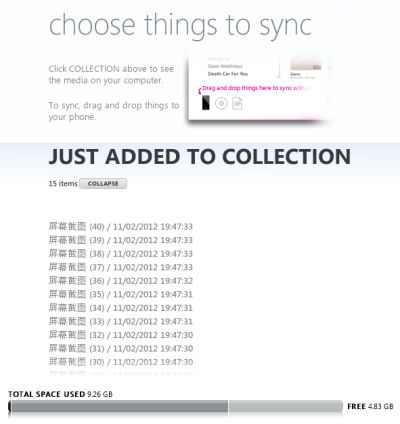
إذا كانت هذه هي المرة الأولى التي تقوم فيها بتوصيل الأجهزة ، فسترى إشعارات لتثبيت برامج التشغيل. بعد ذلك ، سيطلب منك Zune إعداد علاقة مع الهاتف من خلال تحديد اسم للهاتف. بمجرد القيام بذلك ، ستبدأ المزامنة.
تتوفر خيارات مختلفة عبر زر "عرض خيارات المزامنة" (متوفر أيضًا عبر الإعدادات> الهاتف> خيارات المزامنة) حيث ستجد الإعدادات المطلوبة لإدارة كيفية مزامنة الموسيقى ومقاطع الفيديو والصور وملفات البودكاست الخاصة بك جهاز. يمكنك أيضًا محو جميع المحتويات ونسيان هذا الهاتف إذا كنت ترغب في البدء من جديد.
يمكن أيضًا إدارة المساحة على Windows Phone باستخدام عميل Zune. يمكنك التحقق من مقدار التخزين لديك على جهازك عبر الإعدادات> حول ، أو يمكنك تحويل انتباهك إلى الشريط عبر قدم عميل Zune على شاشة الهاتف.
هنا يجب أن تشاهد عدادًا يعرض مقدار المساحة المحجوزة (عادةً للتطبيقات) والمستخدمة ومقدار المساحة المتاحة لمقاطع الفيديو والموسيقى والصور الإضافية. من الواضح أن هذا مفيد لمعرفة متى تقرر أي ألبومات أو مقاطع فيديو لنقلها إلى هاتفك للاستمتاع بها لاحقًا.
عند مزامنة Windows Phone ، ستلاحظ أنه يعرض قائمة بالعناصر التي تمت إضافتها إلى جهاز الكمبيوتر الخاص بك من الجهاز. يمكن عرض هذه (الصور أو مقاطع الفيديو عادة) في Zune حيث يمكن تشغيلها كعرض شرائح أو تحريرها في معرض صور Windows Live (إذا كان مثبتًا على جهاز الكمبيوتر الخاص بك).
من خلال زر خيارات عرض المزامنة ، يمكنك أيضًا تكوين كيفية تخزين الصور ، وترميز مقاطع الفيديو وحتى تحديد مقدار المساحة التي يجب حجزها على الهاتف لتتمكن من إضافة بياناتك الخاصة. من خلال المزامنة اللاسلكية ، يمكنك أيضًا تجنب توصيل هاتفك بالكمبيوتر على الإطلاق!
تعد المزامنة يدويًا مع Windows Phone أمرًا سهلاً أيضًا. أولاً ، تأكد من توصيل جهازك وفتح شاشة الهاتف في Zune. بعد ذلك ، افتح Windows Explorer وابحث عن الملفات التي ترغب في مزامنتها ، ثم انقر بزر الماوس الأيسر واسحبها إلى عميل Zune ، مع إسقاط الملفات على رمز الهاتف الصغير في الزاوية.
5.3 الموسيقى المتدفقة مع Zune و Last.fm و Nokia Music
يوفر Windows Phone فرصًا متنوعة للاستمتاع بالموسيقى المتدفقة على جهازك. إذا لم يكن لديك مجموعة ضخمة من ملفات MP3 ، أو إذا لم يكن لديك جهاز كمبيوتر أو Mac ، فيمكنك الاستفادة من Zune والخدمات الأخرى لبث نغمات رائعة على هاتفك.
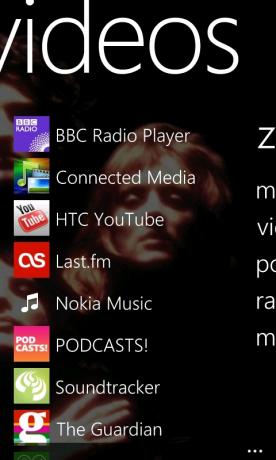
توفر خدمة Zune القدرة على تصفح المتجر عبر الإنترنت وتنزيل المسارات إلى هاتفك ؛ إلى حد كبير كما تتوقع. ومع ذلك ، مع تمكين Smart DJ ، يمكنك أيضًا دفع اشتراك لبث الموسيقى إلى هاتفك بناءً على المسارات التي تمتلكها بالفعل. يتم تحميل هذا على حساب Windows Live الخاص بك ؛ ستحتاج إلى بطاقة ائتمان أو خصم مرفقة لهذا ولشراء التطبيقات والألعاب.
الموسيقى المجانية ممكنة ، ولكن ليس عبر Zune. لحسن الحظ ، هناك عدد قليل من التطبيقات التي يمكنك استخدامها لهذا الغرض. يمكن لأولئك منكم في المملكة المتحدة وأوروبا الاستفادة من Last.fm ؛ بينما تتطلب هذه الخدمة اشتراكًا سنويًا للاستخدام على Android و iPhone ، يمكن لمالكي Windows Phone استخدامها للاستمتاع بها مجانًا! مرة أخرى هذه خدمة تقوم بتدفق المحتوى بناءً على الأغاني التي تشير إليها
ستتاح الفرصة لمالكي هواتف Nokia Windows الجديدة لاستخدام Nokia Music ، وهو تطبيق رائع مشابه لتطبيق Last. fm الذي يقدم خيارات لحن رائعة من مكتبة نغمات Nokia الضخمة ، مجانًا تمامًا.
أخيرًا ، يمكنك بث الموسيقى بالطريقة القديمة إلى Windows Phone الخاص بك ، وذلك بفضل هوائي FM!
5.4 Windows Phone والبودكاست
أحد أكثر الاستخدامات شيوعًا للهواتف المحمولة هو الاستمتاع بالبودكاست. نظرًا لأن Zune مزود بالقدرة على الاشتراك في هذه التنزيلات ، يمكنك الاستماع إلى ملفات بودكاست لمختلف المواضيع. يتم تنزيلها تلقائيًا على هاتفك كلما قمت بالمزامنة ، مما يتيح لك دائمًا البقاء على اطلاع بأحدث ملفات البودكاست.
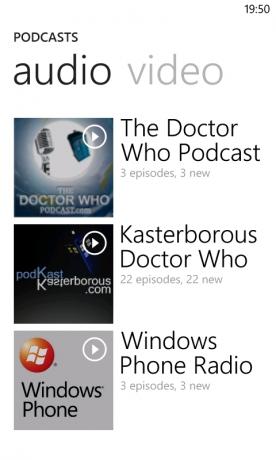
الاشتراك سهل - ما عليك سوى العثور على موجز RSS لبودكاست المعني وفتح Collection> Podcasts في Zune. انقر فوق إضافة ملف بودكاست مفضل وأدخل عنوان URL وانقر فوق اشتراك. خلال اللحظات القليلة القادمة ، ستقوم Zune بتنزيل الملفات على جهاز الكمبيوتر الخاص بك لتكون جاهزة للمزامنة مع هاتفك.
يمكن العثور على ملفات البودكاست المتزامنة وتشغيلها عبر Music + Videos Hub.
5.5 مستخدمي ماك
Windows Phone غير متاح حصريًا لمالكي سطح مكتب Windows. إذا كنت تمتلك جهاز Mac ، فلا يزال بإمكانك الاستفادة من مزامنة الوسائط باستخدام موصل Windows Phone 7 سهل الاستخدام لنظام التشغيل Mac.
متاح من Microsoft [لم يعد متوفرًا] ، يمكنك تنزيل هذه الأداة (تشغيل ملف DMG للتثبيت) واستخدامها بدلاً من Zune. بينما لا يوجد وصول إلى Windows Phone Marketplace ، يمكنك استخدام هذا لمزامنة الوسائط من iTunes الخاص بك مكتبة إلى Windows Phone الخاص بك ، ومشاركة الصور من هاتفك إلى Mac وتثبيت التحديثات الخاصة بك هاتف.
6. مايكروسوفت أوفيس موبايل
هواتف Windows Phone ليست مجرد هاتف وشبكات اجتماعية وأجهزة وسائط متعددة. إلى جانب كل الأشياء الممتعة ، هناك فرص لإنجاز بعض الأعمال الحقيقية ، من باب المجاملة لـ Office hub.
يتميز Microsoft Office Mobile بإصدارات ممتازة من الأجهزة المحمولة من OneNote و Word و Excel و PowerPoint وظائف التبادل لحسابات البريد الإلكتروني والقدرة على مشاركة المستندات عبر البريد الإلكتروني أو SharePoint أو Office 365 أو SkyDrive.
6.1 نقاط القوة في OneNote
هل رأيت إعلان Microsoft Windows TV حيث يذهب الأب للتسوق ، باستخدام OneNote كواحد له قائمة التسوق فقط لرؤية العناصر المحدثة مع الحلوى والحلوى التي لا نهاية لها من قبل طفلين مؤذ على الكمبيوتر المنزلي؟
أصبح هذا ممكنًا بفضل ميزة المزامنة الممتازة لـ OneNote ، والتي أصبحت ممكنة بسبب السحابة. يتميز التطبيق بالقدرة على إنشاء القوائم ، والاستفادة من الأفكار على لوحة مفاتيح Windows Phone وحتى تسجيل المذكرات التي يمكن حفظها ومزامنتها مع حساب SkyDrive الخاص بك. أفضل ما في الأمر: إذا كنت تستخدم Office في المنزل ، فيمكنك مزامنة ملف OneNote نفسه بين جهاز الكمبيوتر الخاص بك و SkyDrive وهاتف Windows Phone. ما عليك سوى فتح مركز Office ، والتمرير سريعًا إلى قسم OneNote والضغط على + لبدء استخدام دفتر ملاحظات جديد.
6.2 استخدام Word على Windows Phone
إذا كنت تخطط لكتابة شيء أكثر عمقًا أو تريد تعديل مستند موجود فلا تقلق: يتوفر Microsoft Word Mobile على Windows Phone. قادر على فتح ملفات DOC و DOCX و RTF ، ويتميز هذا التطبيق أيضًا بالتدقيق الإملائي وأدوات التنسيق و القدرة على إضافة التعليقات ، بالإضافة إلى خيارات المشاركة عبر البريد الإلكتروني أو SkyDrive وحفظها على هاتفك أو السحابة تخزين. يمكنك أيضًا الانتقال عبر مستند عبر عرض المخطط التفصيلي ، بدلاً من قضاء الوقت في التمرير للعثور على ما تبحث عنه.
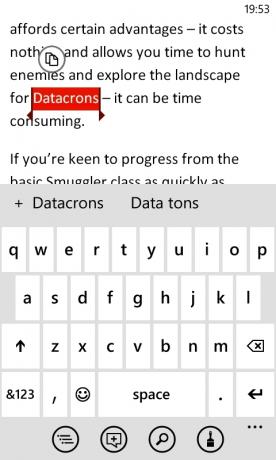
تعد معالجة النصوص على Windows Phone سهلة مثل كتابة بريد إلكتروني ، مع وظيفة التدقيق الإملائي المشار إليها عبر الخط الأحمر المتموج التقليدي أسفل كلمات الاستعلامات. سيؤدي النقر على الكلمة المعنية إلى عرض لوحة المفاتيح وبعض الاقتراحات ؛ يمكنك الاختيار من بينها لتعديل المصطلح الإشكالي أو الكتابة فوقه ببساطة. وبدلاً من ذلك ، يمكنك إضافة الكلمة إلى قاموس هاتفك.
6.3 إنشاء وتحرير أوراق الانتشار مع إكسيل
لا تقتصر مهام المكتب المتنقل على Microsoft Word و OneNote على Windows Phone. باستخدام محور Office ، يمكنك أيضًا إنشاء مستندات Excel وفتحها وتحريرها بتنسيق XLS و XLSX. إذا كنت تخطط لجدول توزيع نفقات ، فيمكنك الاستفادة من ملف النموذج ؛ أولئك الذين يبحثون عن بطاقات قياس الأداء للجولف ، وأجهزة تتبع الأميال ، والجداول الزمنية هم أيضًا محظوظون.
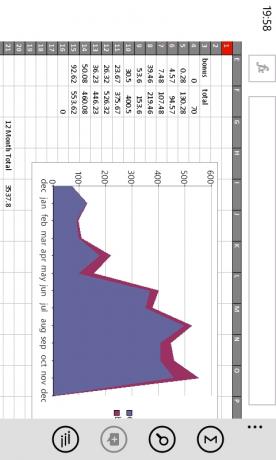
يتميز مستند Excel على Windows Phone بأداة الجمع التلقائي وتنسيق الخلية وفرزها بالإضافة إلى القدرة على ترك التعليقات والمشاركة باستخدام البريد الإلكتروني أو SkyDrive أو Office 365 أو SharePoint.
6.4 PowerPoint على Windows Phone
الأشياء مختلفة قليلاً مع PowerPoint ؛ بينما يمكن فتح العروض التقديمية من البريد الإلكتروني أو أي خيار تخزين آخر لا يمكن إنشاؤها من الصفر. هذا يرجع بشكل رئيسي إلى مساحة التخزين المطلوبة لتوفير قوالب لمشاريع PowerPoint.
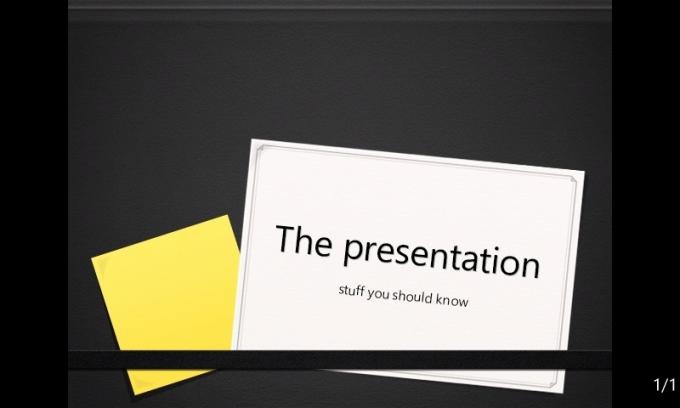
لحسن الحظ ، هناك خيار لتعديل عرض تقديمي موجود.
تتيح لك هذه الميزة المفيدة تغيير النص وإخفاء الشرائح غير الضرورية وتعديل الملف بشكل عام كما تراه مناسبًا ، مع نفس خيارات المشاركة والتخزين مثل Word و Excel.
6.5 تبادل البريد الإلكتروني والتقويم
إلى جانب حسابات البريد الإلكتروني POP و IMAP القياسية ، يدعم Windows Phone بريد Exchange الإلكتروني والتقويم. بينما يمكن إعداد جميع حسابات البريد الإلكتروني تلقائيًا بسهولة عبر الإعدادات> البريد الإلكتروني + الحسابات> إضافة حساب ، فإن سيقوم حساب Microsoft Exchange أو Office 365 - الذي تم تمكينه عن طريق تحديد Outlook - بمزامنة جهات الاتصال والمهام والتقويم العناصر. (لاحظ أن مستخدمي Google Mail و Windows Live يستفيدون أيضًا من مزامنة جهات الاتصال والتقويم.)
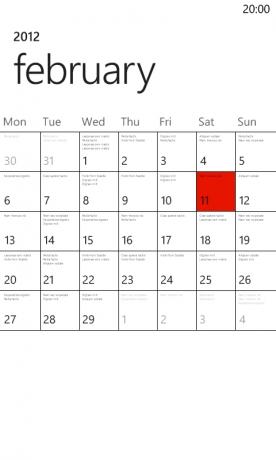
إرسال بريد إلكتروني هو مسألة بسيطة لفتح صندوق البريد الإلكتروني الخاص بك والنقر على رمز +. يمكنك بعد ذلك إدخال عنوان البريد الإلكتروني للمستلم أو النقر فوق المربع إلى: لتحديده من مركز الأشخاص. يمكنك إضافة الحقلين "نسخة" و "نسخة مخفية الوجهة" عبر قائمة الحذف. (يمكنك أيضًا إرسال بريد إلكتروني مباشرة من مركز الأشخاص عن طريق فتح جهة اتصال وتحديد إرسال بريد إلكتروني.)
يتم الوصول إلى التقويم عبر شاشة البدء بشكل افتراضي ؛ هنا هو واحد
من اثنين فقط من البلاط التي تمتد على عمودين من العرض ، وهذا هو أهميتها. تعين
يمكن إنشاء أو تعديل ments عبر التقويم. طالما أن هاتفك متصل بالويب ، فسيتم مزامنة هذا مع حساب Exchange الخاص بك.
6.6 مشاركة المستندات وحفظها مع SharePoint و SkyDrive
توجد طرق مختلفة للمستخدمين لمشاركة المستندات وحفظها على Windows Phone.
الأول هو حفظ المستند محليًا أو إرساله عبر البريد الإلكتروني. بدلاً من ذلك ، إذا كان لديك حق الوصول إلى خادم SharePoint (عادةً ما تكون مستخدمًا تجاريًا لهذا الغرض ) ، يمكن تحميل المستندات على الفور إلى هذه الخدمة ومشاركتها مع المتعاونين.
منذ إصدار Windows Phone 7.5 ، أصبحت القدرة على مزامنة المستندات مع خدمة التخزين السحابي SkyDrive متاحة ، مما أدى إلى حل مبسط لإدارة المستندات للنظام الأساسي!
7. سوق Windows Phone
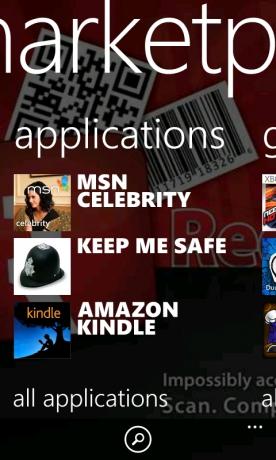
على الرغم من كونها واحدة من أولى المنصات المحمولة التي تدعم تثبيت وتشغيل برامج الطرف الثالث القديمة غاب Windows Mobile تمامًا عن القارب في إنشاء موقع مركزي حيث يمكن تنزيل التطبيقات و المثبتة.
وإدراكًا لذلك ، توفر Microsoft سوق Windows Phone لمستخدمي Windows Phone. يتطلب حساب Windows Live للوصول (مع بطاقة ائتمان مرفقة لعمليات الشراء) Marketplace هو مجموعة متزايدة من الألعاب والتطبيقات التي يمكنك تصفحها على هاتفك أو جهاز الكمبيوتر أو الويب المتصفح.
7.1 العثور على التطبيقات على هاتفك أو جهاز الكمبيوتر أو المتصفح
أول مكان يجب عليك بدء البحث فيه عن التطبيقات على Windows Phone هو في مركز Marketplace ، حيث ستجد في البداية ملخصًا لأهم التطبيقات والألعاب والموسيقى ، بالإضافة إلى قائمة لمساعدتك في تحديد الفئة التي تريد تصفحها (توفر بعض الشركات المصنعة للهواتف الخاصة بالجهاز تطبيقات؛ هذه متوفرة أيضًا من خلال هذه القائمة).
إذا كنت تفضل عرض التطبيقات وتفاصيلها والمراجعات والأسعار عبر جهاز الكمبيوتر الخاص بك ، فإن
أفضل خيار هو فتح Zune وتحديد Marketplace. من هنا ، حدد التطبيقات
الخيار لعرض أحدث الألعاب والتطبيقات المتاحة لهاتفك. الأعلى
يتم سرد التطبيقات المجانية المدفوعة والأفضل ، ويتم توفير أداة بحث لك للبحث خارج الخيارات الأكثر شيوعًا.
أخيرًا ، يمكنك فتح متصفح الويب الخاص بك وزيارة Marketplace عبر phone.com/marketplace ؛ ستحتاج إلى تسجيل الدخول إلى هذا باستخدام تسجيل دخول Windows Live الخاص بك. يمكن تثبيت استخدام تطبيقات المتصفح على الهواء ، وهو مفيد إذا كنت بحاجة إلى تطبيق معين على جهازك ولكن ليس قريبًا.
7.2 العثور على التطبيقات ومراجعتها وشراؤها
مهما كانت الطريقة التي تستخدمها للعثور على التطبيقات ، فهناك خطوات معينة يجب اتباعها.
عندما تعثر على تطبيق أنت مهتم باختياره للتحقق من التفاصيل المختلفة ؛ يجب أن تجد وصفًا ولقطات شاشة بالإضافة إلى تقييم وسعر. يعتمد التصنيف على مراجعات المستخدمين ؛ يجب أن تأخذ هذا الاعتبار الجاد ، وكذلك ابحث عن أي ذكر للمشكلات الخاصة بالجهاز التي قد تؤثر عليك. تذكر أنه يمكنك أيضًا ترك مراجعات للتطبيقات ، إما من خلال واجهتك المفضلة مع Marketplace أو عن طريق إلغاء تثبيت التطبيق وتحديد التقييم والمراجعة.
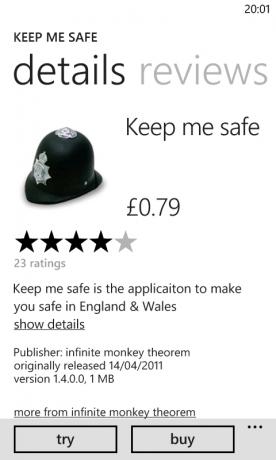
إذا كنت مستعدًا لشراء تطبيق أو لعبة ، فحدد خيار الشراء وانتظر ؛ إذا قمت بالفعل بإضافة بطاقة ائتمان ، فسيتم خصم هذا المبلغ تلقائيًا ، وإلا ستحتاج إلى إضافة التفاصيل الخاصة بك.
7.3 استكشاف أخطاء التثبيت وإصلاحها
من وقت لآخر لا يتم تثبيت التطبيقات بشكل صحيح ؛ في بعض الأحيان قد يتوقفون عن العمل كما يجب.
إذا كنت تواجه مشكلات في تثبيت تطبيق ، فتأكد من أن هاتفك لا يزال متصلاً بالإنترنت أو شبكة Wi-Fi المحلية (استخدم إما شبكة الجوال أو Wi-Fi في قائمة الإعدادات). في حالة ظهور كل شيء على ما يرام ، قم بتعطيل اتصال الشبكة وإعادة تمكينه ؛ بعد هذا العودة إلى Marketplace والعثور على تطبيق التنزيل ، الذي يجب النقر عليه مع الاستمرار ، وتحديد Retry لإعادة تشغيل التنزيل. إذا فشل ذلك ، قم بالإلغاء تمامًا وحاول مرة أخرى.
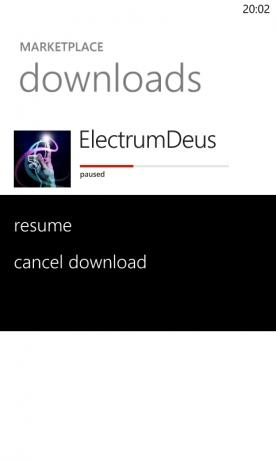
إذا كان لديك تطبيق لن يتم تشغيله بعد الآن ، فابحث عن العنصر في قائمة التطبيقات أو مركز الألعاب وانقر واضغط مع الاستمرار ، وحدد إلغاء التثبيت لإزالته من هاتفك. يمكنك بعد ذلك إعادة التثبيت من Marketplace.
لاحظ أنه عند تثبيت الألعاب ، يوصى بإجراء ذلك عبر اتصال Wi-Fi ، نظرًا لحجم معظم التنزيلات وعرض النطاق الترددي المعني.
7.4 تحديث التطبيقات
ستلاحظ من وقت لآخر أن مركز Marketplace يعرض رقمًا. هذا هو إجمالي التطبيقات التي قمت بتثبيتها والتي تتطلب تحديثات ، وهي عملية يمكن إجراؤها تلقائيًا.
ما عليك سوى فتح المحور ، والعثور على الرسالة في أسفل قائمة Marketplace الرئيسية التي ستقرأ شيئًا مثل "5 تطبيقات تتطلب التحديث" وانقر على هذا لعرض ملخص ما هو معلق. من هنا ، يمكنك إما النقر على كل منها للتحديث بشكل فردي أو النقر فوق تحديث الكل للسماح لهاتفك بإدارة عملية التحديث.
8. اللعب مع Xbox Live
لقد انطلقت الألعاب المحمولة حقًا في السنوات القليلة الماضية ، لذلك فمن المنطقي أن توفر Microsoft وسيلة للاستمتاع بالألعاب على نظامها الأساسي الجديد للهواتف المحمولة. هناك طريقتان يمكنك من خلالهما ممارسة الألعاب على Windows Phone:
1. عبر Xbox Live
2. قائمة بذاتها
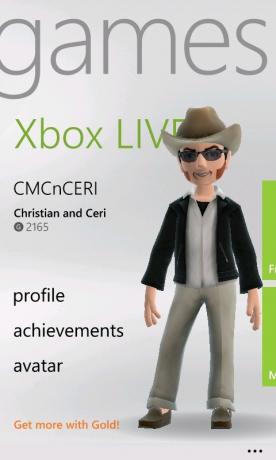
كلتا الطريقتين ممتعة ، ولكن من المرجح أن تجد عناوين للهواة أو عناوين مجانية في فئة قائمة بذاتها. من ناحية أخرى ، عادة ما تكلف الألعاب الموجودة على شبكة Xbox Live أكثر قليلاً ولكنها تأتي بميزات وإنجازات غير قابلة للفتح وإمكانية إضافتها إلى Gamerscore.
يمكن شراء جميع الألعاب وتثبيتها عبر Windows Phone Marketplace وإطلاقها عبر مركز الألعاب.
8.1 أفضل عناوين الألعاب
كما قد تتوقع من نظام تشغيل Microsoft ، فإن اختيار العناوين رائع.
إلى جانب عناوين شاشة اللمس الواضحة ، مثل Angry Birds و Sonic the Hedgehog ، ستجد أيضًا بعض عناوين EA الرئيسية ، مثل Sims 3 و Assassin's Creed - Altair’s Chronicles. أفضل من ذلك: يمكن أيضًا العثور على بعض أفضل الألعاب من Xbox Live Arcade ، بما في ذلك Max & the Magic Marker و Rocket Riot. هناك أيضًا العديد من العناوين الخاصة بالمنصة ، مثل ilomilo الرائعة وألعاب Xbox Live الجديدة التي يتم إصدارها شهريًا.
8.2 إدارة الصورة الرمزية الخاصة بك و Gamerscore
تسمح لك شبكة Xbox Live باستخدام نفس تسجيل الدخول مثل وحدة تحكم Xbox الخاصة بك ، مما يعني أنه يمكن التحقق من Gamerscore و Avatar وتحديثهما وإدارتهما على كلا الجهازين.
(لاحظ أنه إذا قمت بإعداد هاتفك باستخدام حساب Windows Live غير مرتبط بحساب Xbox Live الخاص بك ، فستحتاج إلى حل ذلك عند مطالبتك بذلك. إذا كان الحسابان واحدًا ، فلن تكون لديك مشكلة.)
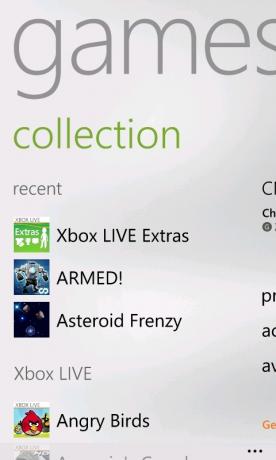
من خلال مركز الألعاب ، ستجد أنه يمكنك التحقق من إنجازاتك ، ومراقبة Gamerscore الخاص بك ، وبمساعدة تطبيق Xbox Live Extras المجاني ، يمكنك تعديل الصورة الرمزية لـ Xbox Live. من الممكن أيضًا تبادل الرسائل مع مستخدمي Xbox Live الآخرين عبر مركز الألعاب ، سواء كانوا يستخدمون وحدة تحكم Xbox 360 أو Windows Phone!
8.3 الألعاب غير Xbox Live
لا تشعر أنه يجب عليك التسجيل في Xbox Live لتشغيل الألعاب على Windows Phone. ستجد مجموعة كبيرة من الألعاب التي أنتجها هواة ومحترفون على حد سواء في Windows Phone Marketplace التي لا تحتوي على تكامل Xbox Live.
كل هذا يعني أن لعبهم لن يحسن من Gamerscore الخاص بك ؛ تتمثل إحدى مزايا Xbox Live في أنه يمكنك زيادة درجاتك وإنجازاتك أثناء العمل أو في القطار.
تتوفر ألعاب رائعة يمكن العثور عليها على منصات أخرى ، بعضها يتميز بألعاب متعددة اللاعبين تعتمد على الأدوار وفي الوقت الفعلي عبر الإنترنت.
إذا كنت تفضل تجنب استخدام Xbox Live تمامًا ، فيمكنك تعطيل مختلف مستويات التكامل عبر الإعدادات> التطبيقات> الألعاب.
9. التغيير في Windows Phone
يسعد Microsoft أن يقوم المستخدمون بتغيير الخلفيات وتطبيق السمات على أجهزة الكمبيوتر المكتبية والمحمولة ، ولكن الشيء نفسه لا ينطبق على Windows Phone. لا شك في أن هذه محاولة للاحتفاظ بالسيطرة على واجهة مستخدم Metro المنمقة ، ولكنها يمكن أن تؤدي إلى نقص الفردية - ما لم تكن تعرف ما تفعله.
لحسن الحظ ، هناك طرق مختلفة يمكنك من خلالها تعديل هاتف Windows.
9.1 تخصيص نغمات الرنين
يتم توفير مجموعة مختارة من نغمات الرنين من خارج منطقة الجزاء لنظام Windows Phone ، ويمكن تحديدها على أساس عالمي أو لكل جهة اتصال. من خلال الإعدادات> نغمات + أصوات ، يمكنك تحديد نغمة رنين من تلك الموجودة بالفعل على هاتفك ، بالإضافة إلى تكوين التنبيهات الصوتية للرسائل النصية والبريد الصوتي والبريد الإلكتروني.
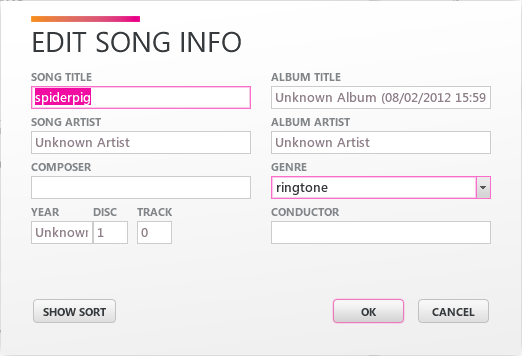
يأتي مع Windows Phone 7.5 القدرة على إضافة نغمات رنين مخصصة. يتم ذلك عن طريق إعداد ملف WMA أو MP3 مناسب لا يزيد عن 40 ثانية ولا يزيد عن 1 ميجابايت ، والتي يمكن مزامنتها مع جهازك.
بعد ذلك ، مع توصيل هاتفك بالكمبيوتر ، افتح مستكشف Windows واسحب ملف MP3 إلى رمز الهاتف في الزاوية اليسرى السفلية من برنامج مزامنة Zune. عند فتح شاشة الإعدادات> نغمات + أصوات بعد ذلك ، سيتم إدراج الملف الجديد ضمن نغمة الرنين. إذا لم تشاهدها ، فابحث عن نغمة الرنين في Zune وتحقق من النوع المدرج أسفلها. إذا لم يتم عرضه تحت نوع "نغمة الرنين" ، فانقر بزر الماوس الأيمن فوق الملف ، وحدد "تعديل وتعديل" حسب الضرورة قبل إعادة المحاولة.
9.2 ضبط ألوان البلاط والخلفية
بشكل افتراضي ، سيكون لدى Windows Phone الخاص بك خلفية بيضاء ، ربما مع مربعات زرقاء أو أي ترتيب ألوان تمت برمجته من قبل شبكة الهاتف المحمول أو البائع.
للأسف لا يتوفر سوى لونين للخلفية لهاتف Windows - الأبيض والأسود - على الرغم من توفر عدد من الألوان المميزة (اللون المستخدم للبلاط والروابط). يعتمد بعضها على طراز هاتفك أو المكان الذي اشتريت منه الجهاز.
لتغيير شكل هاتفك ، افتح الإعدادات> المظهر واختر الخلفية ولون التمييز من الخيارات المتوفرة.
9.3 اختيار الخلفية
على الرغم من عدم وجود طريقة لتغيير خلفية الشاشة على Windows Phone ، فمن الممكن لك تغيير شاشة القفل على هاتفك ، بالإضافة إلى الخلفية المعروضة في مركز الصور.
لضبط خلفية شاشة القفل على هاتف Windows الخاص بك ، افتح الإعدادات> قفل + خلفية واضغط على زر تغيير الخلفية للتحديد من أي صور مناسبة مخزنة على جهازك. لاحظ أنه يتم توفير عدد من الصور ، ولكن يمكنك أيضًا الاختيار من بين الصور المحفوظة من الويب أو مزامنتها مع هاتفك أو التقاطها باستخدام الكاميرا. يمكنك أيضًا تشغيل الكاميرا من شاشة اختيار صورة لالتقاط مشهد هناك ثم.
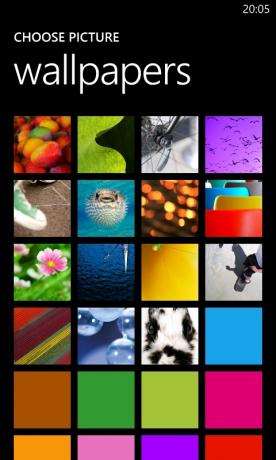
يعد تغيير الصورة المعروضة في لوحة شاشة بدء لوحة الوصل وخلفية لوحة الوصل حالة نقر التجانب لفتح المحور ثم سحب علامات الحذف […] إما لاختيار الخلفية أو التبديل العشوائي خلفية.
9.4 إعادة وضع البلاط وتثبيت المفضلة
واحدة من المزايا العظيمة لواجهة المستخدم المبنية على البلاط هي مرونتها في تزويدك بشاشة بدء مخصصة. على الرغم من أن Windows Phone 7.5 لا يوفر شاشة ابدأ في عرض أفقي ، إلا أنه يمكن إعادة تكوينه مع التطبيقات والألعاب وجهات الاتصال والمواقع المفضلة التي تنضم جميعها إلى المربعات الافتراضية.
لضبط موضع البلاط ، كل ما عليك فعله هو النقر مع الاستمرار ؛ ستقع بقية الشاشة في الخلفية ويمكنك بعد ذلك سحب المربع إلى الموضع المفضل لديك. ستلاحظ أن البلاط الآخر يعاد ترتيبه قليلاً ليتلاءم مع التغيير ، وعندما تكون سعيدًا كل ما عليك فعله هو النقر على البلاط لإسقاطه في منزله الجديد.
إن إزالة البلاط هو مسألة اتباع نفس الإجراء ، ولكن بدلاً من تحريك البلاط حوله ، انقر فوق رمز إزالة الدبوس في الزاوية العلوية اليمنى. على العكس من ذلك ، يمكنك إضافة مربع من قائمة التطبيقات عن طريق النقر مع الاستمرار وتحديد Pin to Start.
يمكن تثبيت جهات الاتصال وصفحات الويب على شاشة البدء أيضًا. لإضافة جهة اتصال ، افتح مركز الأشخاص ، ابحث عن جهة الاتصال المعنية واضغط مع الاستمرار ، وحدد تثبيت لبدء من القائمة.
سيسمح لك تثبيت صفحة ويب بفتحها بسرعة ، بدلاً من فتح Internet Explorer لأول مرة ، ويمكن القيام بذلك عن طريق الاستعراض إلى الصفحة ، وفتح قائمة الحذف واختيار تثبيت للبدء.
9.5 إدارة البطارية
مع رسائل البريد الإلكتروني والإنترنت والألعاب والتطبيقات والموسيقى - حتى المكالمات الهاتفية! - من خلال التأثير على البطارية ، من المؤكد أنك ستواجه بعض مشكلات إدارة الطاقة عاجلاً أم آجلاً.
هناك طرق مختلفة للتعامل معها. على سبيل المثال: يمكنك تغيير خلفية شاشة البدء من الأبيض إلى الأسود ، مما يؤدي إلى إيقاف الخلفية بشكل فعال. وبالمثل ، يمكنك استخدام الإعدادات> قفل + خلفية واستخدام خيار مهلة الشاشة بعد التأكد من إيقاف تشغيل الشاشة عندما لا يكون الهاتف قيد الاستخدام.
يجدر أيضًا مراقبة خيارات الاتصال الخاصة بك ، عبر الإعدادات> WiFi والإعدادات> شبكة الهاتف المحمول ؛ يمكنك تعطيلها بسهولة أكبر عبر خيار الإعدادات> وضع الطيران ، على الرغم من أن هذا سيؤدي أيضًا إلى إيقاف تشغيل إشارة الهاتف المحمول. قد تكون الطريقة الأسرع استخدام الإعدادات> شبكة الهاتف المحمول وتبديل اتصال البيانات إلى إيقاف التشغيل.
مع Windows Phone 7.5 ، قدمت Microsoft خيار توفير البطارية المفيد جدًا ، والذي يتوفر أيضًا عبر قائمة الإعدادات. هذا له خياران: الأول هو تمكين الميزة كلما كانت البطارية منخفضة ؛ والثاني هو تمكينها على أساس مخصص. يتم عرض عمر البطارية المتبقي المقدر في أسفل الصفحة ويتغير تلقائيًا بناءً على اختيارك.
لاحظ أنه إذا كنت تستخدم هاتف Nokia Lumia 800 Windows Phone ، فيمكن معالجة معظم مشكلات البطارية التي واجهتها عن طريق تثبيت آخر تحديث (انظر أدناه).
9.6 إلغاء القفل والتحميل الجانبي
لا يمكن إجراء التعديلات النهائية لـ Windows Phone إلا إذا قمت بإلغاء قفل جهازك. هذا ليس فتحًا لبطاقة SIM نتحدث عنه ولكن إلغاء قفل الجهاز - إلى حد كبير "كسر حماية" الهاتف بحيث يمكن منح الوصول إلى أدلة نظام التشغيل الأساسية.
تتوفر طريقتان حاليًا على جميع الأجهزة. الأول هو استخدام خدمة ChevronWP7 (لم تعد متوفرة عبر الإنترنت) لشراء رمز (حوالي 10 دولارات) واستخدام هذا لإلغاء قفل الجهاز "رسميًا" ، مما يتيح تثبيت (عبر التحميل الجانبي) لتطبيقات البيرة و ألعاب. هذه الطريقة ، المعتمدة من قبل Microsoft ، مخصصة لمطوري البيرة (الهواة) ومعجبيهم ، وتقتصر على تثبيت 10 تطبيقات. لتحميل التطبيقات ستحتاج إلى ذلك تنزيل Windows Phone SDK.
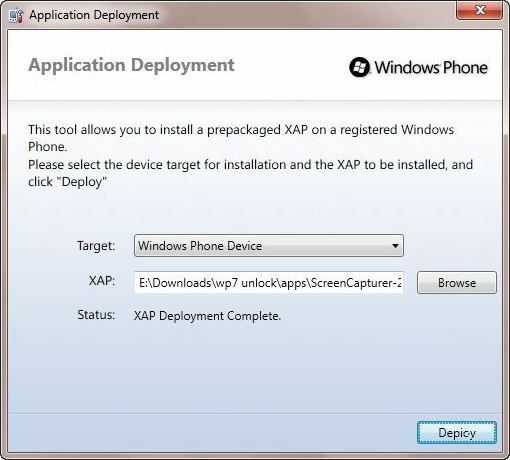
طريقة أخرى متاحة ؛ ومع ذلك ، فهي أغلى بكثير وتتطلب منك تسجيل Windows Phone كجهاز مطور. يتطلب هذا أيضًا Windows Phone SDK وحساب Windows Live الخاص بك ، وسيكلف حوالي 100 دولار.
9.7 تحديث Windows Phone
تقوم Microsoft بإصدار تحديثات لـ Windows Phone من وقت لآخر. منذ إصدار نظام التشغيل هذا ، كان هناك العديد من التحديثات ، كبيرها وصغيرها ، ويتم تثبيتها على هاتفك باستخدام جهاز الكمبيوتر الخاص بك
يجب أن يعلمك جهازك عندما يحين وقت التثبيت (اضبط الإشعارات لهذا عبر الإعدادات> تحديث الهاتف). عندما يحين الوقت ، كل ما عليك فعله هو توصيل هاتفك بالكمبيوتر باستخدام كبل USB ، تأكد من أن يتم تشغيل برنامج Zune على جهاز الكمبيوتر الخاص بك (أو Windows Phone 7 Connector على جهاز Mac الخاص بك) واتبع الخطوات المعروضة على شاشة.
أثناء العملية ، لن تتمكن من إجراء أو استقبال مكالمات أو استخدام جهازك بأي طريقة ؛ لا تفصله عن منفذ USB حتى تكتمل العملية. إذا كنت تستخدم جهاز كمبيوتر محمول ، فتأكد من أن اتصال التيار قيد الاستخدام بدلاً من الاعتماد على البطارية. لحسن الحظ أن حالات الفشل نادرة ويتم عمل نسخة احتياطية من محتويات هاتفك قبل بدء التحديث ، مما يسمح لك باستعادة بياناتك في حالة حدوث مشاكل.
يمكن أن تستغرق العملية بأكملها ما يصل إلى ساعة (اعتمادًا على حجم التحديث) ، لذا من الأفضل غالبًا مغادرة المهمة حتى وقت متأخر من المساء.
10. أمان Windows Phone
إذا كنت تستخدم Windows Phone ، فإما أنك اشتريت هاتفًا ذكيًا جديدًا باهظ الثمن ، أو حصلت على واحد كهدية أو اشتركت في صفقة تمنحك الجهاز مجانًا أثناء ربطك بعقد.
في كلتا الحالتين ، ستحتاج إلى حماية الجهاز.
أول شيء يجب عليك فعله هو التحدث إلى بائع التجزئة الذي قام بتزويد الهاتف ومعرفة من يوصون به لتوفير التأمين في حالة الفقدان أو السرقة. اقضِ بعض الوقت في البحث عن هذا للحصول على أفضل صفقة وتأكد من أنك على دراية بجميع البنود قبل الاشتراك.
بمجرد القيام بذلك ، حان الوقت للاستفادة من أدوات الأمان الموجودة على متن الطائرة.
10.1 البحث عن هاتفي
تمامًا الشيء الثاني الذي يجب عليك فعله هو فتح الإعدادات> البحث عن هاتفي وتنشيط كلا الخيارين ، الاتصال بهذه الميزات وحفظ موقعي كل بضع ساعات من أجل رسم خرائط أفضل.
ثم على جهاز الكمبيوتر المكتبي ، افتح www.windowsphone.com وحفظ العنوان إلى المفضلة لديك. قم بتسجيل الدخول باستخدام حساب Windows Live الخاص بك وحدد عنصر "هاتفي" في القائمة.
سينقلك هذا إلى صفحة My Windows Phone ، والتي ستعرض ملخصًا للمعلومات: طراز جهازك ورقم هاتفك وبيانات SkyDrive التي تم تحميلها مؤخرًا ورابطًا للبحث عن هاتفي.
يؤدي النقر على هذا الخيار إلى التحكم الكامل بجهازك في حالة السرقة أو الفقدان:
• ستعرض الخريطة الموقع الحالي أو الأخير المعروف لهاتفك.
• يمكنك اختيار رنين الهاتف باستخدام نغمة رنين خاصة بحيث يمكنك العثور عليه في حالة فقده (انقر فوق زر الطاقة لإيقاف تشغيله إذا كنت تقوم باختبار فقط).
• سيمنع خيار القفل أي شخص من استخدام هاتفك ، وهو مفيد إذا كنت تشك في سرقته.
• أخيرًا ، باستخدام Erase ، يمكنك إزالة جميع البيانات من جهازك ، وحماية معلوماتك الشخصية من لصوص الهوية المحتملين.
يمكن استخدام جميع هذه الأدوات بشكل كبير في تتبع وتعقب استرداد Windows Phone الخاص بك في قطعة واحدة ؛ إذا فشلت في ذلك ، يمكنك على الأقل التأكد من ترك اللص مع أكثر من لبنة.
لاحظ أنه يمكنك مسح البيانات يدويًا من هاتفك - مفيد إذا كنت تخطط لبيعه أو إعطاؤه لصديق - عبر الإعدادات> حول> إعادة تعيين هاتفك.
10.2 ضبط كلمات المرور
إذا كنت ترغب في تعيين كلمة مرور يجب إدخالها قبل أن يتمكن أي شخص من استخدام هاتفك ، فيمكنك القيام بذلك عبر الإعدادات> قفل + خلفية. يجب تعيين خيار كلمة المرور على تشغيل وسيُطلب منك إدخال وتأكيد سلسلة من الأرقام لتكون بمثابة كلمة مرور ؛ لا تختار شيئًا واضحًا مثل عيد ميلاد!
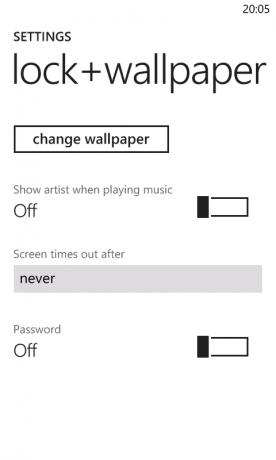
هناك أيضًا مرفق في Windows Phone لجعل بطاقة SIM الخاصة بك آمنة. يمكنك الوصول إلى هذا عبر Start> Phone وفتح إعدادات الاتصال من قائمة الحذف. هنا ، استخدم خيار أمان بطاقة SIM الذي سيسمح لك باستخدام رقم PIN موجود لبطاقة SIM أو تعيين رقم جديد.
خيارات الأمان هذه سهلة الاستخدام والتنفيذ ، ولكن تذكر أنه للحصول على أقصى قدر من الأمان ، يجب عليك إبقاء هاتفك بالقرب منك وبعيدًا عن الأنظار في جميع الأوقات.
10.3 تاريخ الإنترنت والتعريب والبحث
يتوفر خيار أمان آخر. لحماية خصوصية التصفح ، هناك العديد من الخيارات التي يمكنك استخدامها لمنع أي شخص من رؤية ما كنت تبحث عنه عبر الإنترنت.
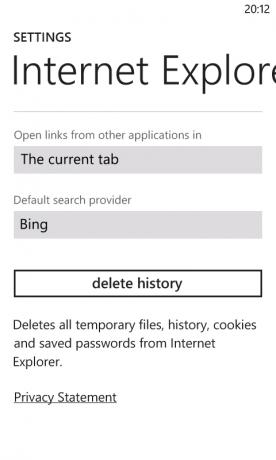
الأول هو الأكثر وضوحا: تاريخ الإنترنت. يمكنك إدارة ذلك عبر الإعدادات> التطبيقات> Internet Explorer (أو Internet Explorer> الإعدادات) حيث ستجد زر حذف المحفوظات. سيؤدي هذا إلى إزالة الملفات المؤقتة والسجل وملفات تعريف الارتباط وكلمات المرور المحفوظة. (لاحظ أن متصفحات الطرف الثالث قد تتطلب خطوات أخرى.)
إذا كنت ترغب في منع Internet Explorer من جمع البيانات ، قم بإلغاء تحديد مربعي الاختيار "السماح بملفات تعريف الارتباط على هاتفي" و "السماح لـ Internet Explorer بجمع محفوظات الاستعراض".
يمكنك أيضًا حذف سجل بحث Bing الخاص بك. ما عليك سوى النقر على زر البحث ، واسحب القائمة إلى العرض وتحديد الإعدادات. من هنا ، كل ما عليك فعله هو حذف السجل والموافقة على رسالة التأكيد.
إذا كنت متحمساً بما يكفي ، فستلاحظ وجود مفتاح لخدمات الموقع في إعدادات Internet Explorer وشاشات إعدادات بحث Bing. يتم تمكين هذا لجعل النتائج أكثر ملاءمة لك ، ولكن يمكن تعطيله إذا كنت تفضل منع إرسال موقعك إلى مواقع الويب. ستجد وظيفة مماثلة في تطبيقات مختلفة - خاصة تلك التي تستخدم الشبكات الاجتماعية - على الرغم من ذلك هناك طريقة يمكن من خلالها تعطيل هذا عبر الجهاز بأكمله - راجع الفصل التالي لمزيد من المعلومات معلومات.
11. الإنترنت والبريد الإلكتروني والاتصال
توفر الهواتف الذكية معها خيارات اتصال ممتازة تسمح بجميع أنواع الميزات الإضافية. بالإضافة إلى البريد الإلكتروني والإنترنت ، يمكنك العثور على Bluetooth و GPS على Windows Phone. مع تثبيت التطبيقات الصحيحة ، يمكن دمج هذه الخيارات لتوسيع وظائف جهازك.
ستجد أيضًا أن بعض الهواتف تدعم نظام Digital Living Network Alliance لمشاركة المحتوى من هاتفك لاسلكيًا إلى تلفزيون رقمي أو كمبيوتر. تحقق من دليل المستخدم الخاص بهاتف Windows Phone الخاص بك لمعرفة ما إذا كان هاتفك يحتوي على هذه الميزة ، حيث أن الشركة المصنعة عادة ما توفر التطبيق.
11.1 إدارة اتصال Wi-Fi
يحتوي Windows Phone على طريقتين رئيسيتين للاتصال بالويب: WiFi والإنترنت عبر الهاتف المحمول (على الرغم من أنه يمكنك أيضًا استخدام طريقة تمرير الإنترنت عندما يكون هاتفك متصلاً بجهاز كمبيوتر عبر USB).
يمكن إدارة الاتصال اللاسلكي عبر الإعدادات> WiFi. هنا يمكنك تشغيل الاتصال وإيقافه وتوجيه هاتفك لإعلامك عند اكتشاف شبكات جديدة. الاتصال بشبكة هو حالة النقر على الشبكة التي ترغب في استخدامها وإدخال كلمة المرور / المفتاح.
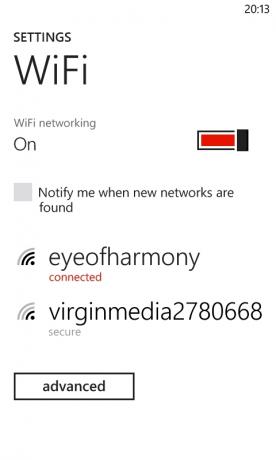
لا يكون الاتصال بالويب عبر الإعدادات> شبكة الجوال عادةً بنفس سرعة Wi-Fi ، ولكنه سيمنحك نتائج جيدة. ومع ذلك ، تجدر الإشارة إلى أن أيًا من الجيل الأول أو الثاني من هواتف Windows ليست أجهزة 4G.
باستخدام مفتاح اتصال البيانات يمكنك تمكين وتعطيل الاتصال بالإنترنت ، بينما الأعلى سيسمح لك خيار سرعة الاتصال بالتبديل بين أنواع مختلفة لشبكات الهاتف المحمول مثل Edge ، 3G ، HSDPA ، إلخ يمكن إعداد نقاط وصول إضافية عبر زر إضافة APN.
بالطبع ، يمكن أن يؤدي الإفراط في استخدام اتصال بيانات الهاتف المحمول إلى تحميلك عبئًا كبيرًا ، لذا حافظ على استخدام بياناتك وفقًا لشروط عقد الهاتف المحمول الخاص بك. يمكن استخدام خيارات تجوال البيانات لمنع الفواتير المرتفعة عند السفر خارج تغطية شبكة الهاتف المحمول.
11.2 استخدام Internet Explorer Mobile
استنادًا إلى Internet Explorer 9 ، ربما يكون التجسيد على الهاتف المحمول لمتصفح Microsoft هو الأكثر فاعلية على الإطلاق الموضع غير المعتاد لشريط العناوين في أسفل الشاشة (في ما يسمى "المنطقة الميتة" وتقديم بعض المعلومات المفيدة خيارات. كل ما عليك فعله هو النقر على مربع المتصفح في شاشة البدء لبدء التشغيل ، ثم النقر على شريط العنوان واستخدام لوحة المفاتيح لإدخال عنوان URL والاستفادة من زر التحديث على اليسار عند ضروري.
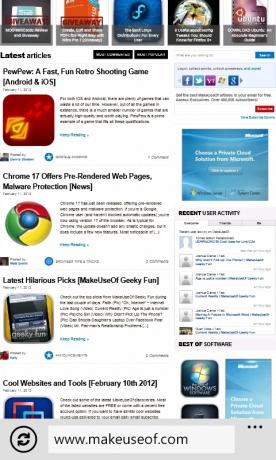
تتوفر خيارات أخرى في المتصفح عبر علامات الحذف. سيؤدي النقر أو السحب إلى إظهار خيار عرض علامات تبويب إضافية (يُسمح بحد أقصى 6 علامات) أو قائمة بالمواقع الحديثة. يمكنك أيضًا إضافة المواقع التي تعجبك إلى قائمة المفضلة ومشاركة صفحة عبر رسائل SMS أو البريد الإلكتروني أو أي شبكات اجتماعية قمت بتكوينها.
يمكن نسخ النص الموجود على صفحة ويب بينما يمكن حفظ الصور في مركز الصور عن طريق النقر على حفظ الصورة وتحديدها (يمكنك أيضًا اختيار مشاركة الصورة لإرسالها إلى صديق).
لاحظ أن Windows Phone لا يحتوي على دعم الفلاش ، لذلك لن يتمكن Internet Explorer Mobile من عرض مواقع الويب التي تستخدم هذا الإطار لعرض المحتوى. المتصفح ، مع ذلك ، متوافق مع HTML5 ، لذلك يجب أن تعمل المواقع ذات التصميم الحديث بشكل جيد.
11.3 إعداد حسابات البريد الإلكتروني POP و IMAP
يوفر Windows Phone الدعم لأربعة أنواع من حساب البريد الإلكتروني:
1. تبادل مايكروسوفت
2. هوتميل / ويندوز لايف
3. الوصول عبر IMAP
4. POP
يمكن تكوين الأولين بسهولة وتلقائية ببساطة عن طريق إدخال التفاصيل ذات الصلة في الإعدادات> البريد الإلكتروني + الحسابات> إضافة حساب وتحديد Outlook أو Windows Live. لإضافة حساب IMAP أو POP ، يمكنك عادةً تحديد حساب آخر (على الرغم من أنك إذا كنت تستخدم حساب Google ، فبالتأكيد ستحدد هذا الخيار).
هنا يمكنك إدخال عنوان البريد الإلكتروني وكلمة المرور ، مع ترك Windows Phone للتحقق من فهرس لمضيفات البريد الإلكتروني للعثور على تفاصيل الخادم الصحيحة والسماح لك بتسجيل الدخول. إذا فشل ذلك ، يمكنك استخدام خيار الإعداد المتقدم لإعداد حساب بريدك الإلكتروني مع الخيارات المتقدمة مثل SSL.
11.4 البلوتوث ونظام تحديد المواقع والتوطين
هناك بعض خيارات الاتصال الإضافية لـ Windows Phone التي قد لا تستخدمها بانتظام مثل تلك المذكورة أعلاه.
يمكن تنشيط Bluetooth عبر الإعدادات> Bluetooth ، ولكن للاستخدام فقط مع مجموعات متوافقة خالية من اليدين. لا يمكنك مزامنة Windows Phone مع جهاز الكمبيوتر الخاص بك باستخدام Bluetooth.
يوجد أيضًا - ويتم تشغيله افتراضيًا - هو GPS ، مدرج كجزء من خدمات الموقع على هاتفك. يتيح لك الجمع بين المعلومات التي يتم جمعها عبر نظام تحديد المواقع العالمي (GPS) والتثليث الخلوي والشبكات اللاسلكية تجربة بعض المعلومات الإضافية وظائف مثل تحديث موقعك على Twitter و Facebook ، أو استخدام أدوات بحث Bing للعثور على الأماكن ذات الأهمية مجاور. على الأجهزة المزودة ببرنامج satnav (مثل Nokia Drive على هواتف Lumia) ، يتم استخدام نظام تحديد المواقع العالمي (GPS) وخدمات الموقع بكثافة.
يمكنك تعطيل الترجمة على هاتفك عبر الإعدادات> الموقع ؛ هذا هو المفتاح الرئيسي للميزة ، ولكن أي تطبيق يستخدم البيانات التي تم جمعها بهذه الطريقة سيكون له مفتاح تشغيل / إيقاف خاص به للسماح به أو منع استخدامه.
12. المفاهيم الخاطئة حول Windows Phone
ربما لا يوجد نظام أساسي للهاتف المحمول تم تحريفه على نطاق أوسع من Windows Phone. منذ إطلاقه في عام 2010 ، تمت مقارنته بشكل خاطئ بسلفه Windows Mobile ، الذي تم انتقاده لفقدانه الوظائف الموجودة ، وعلى ما يبدو ، للجرأة لتقديم واجهة أكثر من مجرد صفوف أيقونات.
على الرغم من إصدارها في البداية دون الاستفادة من بعض الميزات المفيدة ، إلا أن Microsoft أصدرت العديد من التحديثات لتعديل هذا القصور. يعمل Windows Phone 7.5 كمنصة متنقلة وظيفية مثل iOS و Android و BlackBerry.
12.1 شرح النسخ واللصق
تم حذفها مبدئيًا من مجموعة الميزات الأولية ، وتم الإعلان عن النسخ واللصق باعتبارها الميزة الأساسية لتحديث تم إصداره خلال الأشهر الستة الأولى من الإطلاق. مدمجة مع لوحة المفاتيح ومتوفرة عبر التطبيقات المختلفة ، النسخ واللصق مسألة النقر على كلمة وضبطها حجم المنطقة المظللة عن طريق سحب الأسهم ثم النقر على زر النسخ الذي يطفو فوق اختيار.
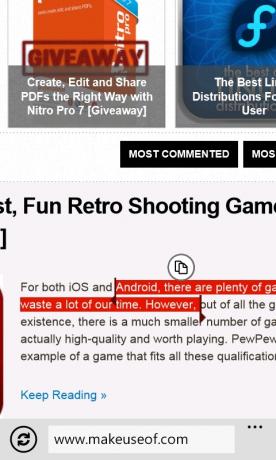
اللصق هو حالة بسيطة من البحث عن المكان الذي ترغب في نسخ التحديد إليه (ربما نفس التطبيق أو بريد إلكتروني أو مستند) ثم النقر فوق الزر لصق الموجود في أعلى يمين لوحة المفاتيح.
12.2 التوصيل (اللاسلكي)
ميزة أخرى مفقودة في البداية من Windows Phone هي التوصيل. في الواقع ، هذا ليس صحيحًا تمامًا - فقد كان التوصيل خارج الصندوق مفقودًا من جميع الهواتف ، ولكن بفضل بعض الرموز الخلفية على أجهزة Samsung و LG ، كان من الممكن تنشيط USB سلكي الربط.
للأسف ، لم تكن أجهزة HTC تحتوي على هذه الميزة المخفية ، ولكن لم تعد هذه مشكلة مع Windows Phone 7.5 الذي أعلن عن مشاركة الإنترنت بهدوء والمتوفرة في قائمة الإعدادات. تتطلب الاتصال اللاسلكي للهاتف ، وتحول المشاركة عبر الإنترنت هاتفك إلى نقطة اتصال لاسلكية ، مما يسمح بالربط اللاسلكي.
يمكن لجميع هواتف Windows من الجيل الأول تشغيل هذه الميزة عند تحديثها إلى Windows Phone 7.5 وجميع أجهزة الجيل الثاني لديها مشاركة إنترنت كمعيار قياسي. الاستثناءات الوحيدة هي الأجهزة من Nokia ، ولكن يجب تمكين الميزة مع التحديث المستقبلي.
12.3 استخدام Windows Phone كجهاز تخزين
على الرغم من وجود 8 أو 16 غيغابايت من مساحة التخزين ، إلا أن هواتف Windows لا تأتي مع وحدة تخزين قابلة للإزالة بسهولة (على الرغم من أنه من الممكن إزالة بطاقة microSD ، إلا أن القيام بذلك سيؤثر على استعادة المصنع). قدمت Microsoft هذه المواصفات في محاولة لمكافحة القرصنة ، وهو أمر منتشر على نظام Windows Mobile الأساسي.
ونتيجة لذلك ، شعر العديد من المستخدمين بأن خيارات التخزين المتوفرة محدودة. ومع ذلك ، من الممكن تطبيق اختراق التسجيل على جهاز كمبيوتر يعمل بنظام Windows يسمح لك باستخدام التخزين على جهازك لحفظ الملفات والمجلدات كما تفعل مع أي مساحة تخزين كبيرة أخرى.
مع توصيل هاتفك بجهاز الكمبيوتر الخاص بك (التأكد من إغلاق Zune) ، قم ببساطة بزيارة في نهاية المطاف networx.net [لم يعد متاحًا] لتنزيل البرنامج وحفظه على جهاز الكمبيوتر الخاص بك واستخراجه ؛ قم بتشغيل Wp7UsbStorageEnabler.exe في وضع المسؤول وحدد تمكين ، ثم إنهاء.
بمجرد الانتهاء ، يجب أن تجد هاتفك مدرجًا كجهاز تخزين في مستكشف Windows. تذكر أن تبقى Zune مغلقة عند استخدام هذا. إذا قررت أنك سعيد بمزامنة ملفات الوسائط عبر Zune ولا تحتاج إلى هذا الخيار ، فقم ببساطة بتشغيل الأداة المساعدة مرة أخرى وحدد تعطيل.
13. استنتاج
الآن يجب أن يكون من الواضح أنه يمكنك فعل أي شيء تقريبًا باستخدام Windows Phone. كمركز ترفيهي متنقل لا مثيل له. كجهاز ألعاب محمول ، فإنه يوفر تكامل Xbox Live ؛ كجهاز اتصالات محمول ، فهي تتقدم على أي من البدائل في الشوارع.
لماذا يعتبر Windows Phone بديلاً عمليًا لأجهزة iPhone و Android
لا تحتاج إلى متابعة الحشد للعثور على هاتف ذكي قابل للاستخدام ومهني وبسيط. إذا كان لدى أصدقائك وعائلتك جهاز iPhone أو جهاز Android ، فلا تشعر أنه يجب أن تمتلك نفس الجهاز.
بعد بداية بطيئة ، بدأ Windows Phone في إحداث موجات. من المؤكد أن وجودها كنظام تشغيل على سلسلة من هواتف نوكيا الجديدة يساعد بالتأكيد ، ولكن عليك فقط الانتباه إلى جودة أجهزة من HTC و Samsung لمعرفة أن هذا هو نظام تشغيل محمول يحظى بتقدير جيد من قبل مصنعي الهواتف ومطوري التطبيقات على حد سواء.
تقدم بشكل جميل وسهل الاستخدام لكنها قوية. يعتبر Windows Phone لمحة عن مستقبل الهواتف المحمولة - وهو متوفر الآن.
14. الملحق
14.1 ربط USB غير رسمي لهاتف Windows
"التوصيل" هو المصطلح المعطى لاستخدام هاتفك المحمول كمودم ، مما يتيح لك الوصول إلى الإنترنت على جهاز كمبيوتر أو كمبيوتر محمول. يتوفر هذا في معظم الأنظمة الأساسية في الأصل.
على الرغم من أن ربط USB ليس من المفترض أن يكون ممكنًا على أجهزة Windows Phone وفقًا للمواصفات وقد فرضت بعض الشركات المصنعة التي تفرضها Microsoft هذا المرفق عبر الباب الخلفي ، وهي Samsung و LG و ديل. لا يمكن ربط هواتف HTC أصلاً بهذه الطريقة.
لاحظ أن الأدلة التالية مخصصة للتوصيل عبر USB فقط ؛ اعتبارًا من Windows Phone 7.5 ، يتوفر التوصيل اللاسلكي على معظم الأجهزة. لاحظ أيضًا أن أي تحديثات يمكن أن تعطل هذه الوظيفة.
يستخدم مصطلح APN خلال الملاحق التالية. يشير هذا إلى اسم نقطة الوصول المستخدم بواسطة شركة الهاتف المحمول ، ويمكن العثور على قائمة بها على ModMyi. لاستخدام وظيفة ربط USB على هذه الهواتف ، يجب أن يكون لديك هاتف Windows مشحون بالكامل وكابل USB المرفق مع الجهاز.
أخيرًا ، يجب أن تدرك أن التوصيل يمكن أن يؤدي إلى رسوم استخدام بيانات عالية من شركة الاتصالات الخاصة بك ، لذا تأكد من أن هذا النوع من الاستخدام مسموح به في عقدك.
14.2 توصيل هاتف Samsung Windows
إذا كنت تمتلك Samsung Omnia 7 أو Samsung Focus ، على سبيل المثال ، فقد تم توفير باب خلفي لتوصيل USB من قبل الشركة المصنعة.
بادئ ذي بدء ، قم بتنزيل برنامج تشغيل USB للهاتف الذكي من Samsung من http://depositfiles.com/files/v90e246d2 ثم ابحث عن إعدادات APN لشبكة الجوال.
بعد تنزيل برنامج التشغيل ، قم بتثبيته على جهاز الكمبيوتر وأعد تشغيله. ستحتاج بعد ذلك إلى فصل هاتفك عن كابل USB والوصول إلى طالب الهاتف ، وإدخال الرقم التالي:
##634#
اضغط على مكالمة للمتابعة ؛ ستظهر شاشة تشخيص سرية. بعد ذلك ، اطلب
*#7284#
… واضغط على مكالمة مرة أخرى لعرض شاشة اختبار USB. هنا ، اختر المودم والمكالمة الموصولة وقم بتوصيل هاتفك بالكمبيوتر.
يجب أن يطلب الاتصال من Windows تثبيت برامج تشغيل برامج المودم ، مما يؤدي إلى الإنشاء لكائن مودم Samsung Mobile جديد في ابدأ> لوحة التحكم> الشبكة والإنترنت> الشبكة روابط.
ابحث عن هذا وانقر بزر الماوس الأيمن ، وحدد خصائص> متقدم. أضف ما يلي في حقل النص:
+ cgdcont = 1، "ip"، "[APN]"
يجب أن يكون [APN] بالطبع هو APN الخاص بمشغل شبكة الجوال ، عادةً web.carrier.com أو ما شابه.
باستخدام Windows ، يمكنك إنشاء اتصال طلب هاتفي جديد عبر ابدأ> لوحة التحكم> الشبكة والإنترنت > مركز الشبكة والمشاركة ، مع تحديد الرقم # 99 * كرقم يجب أن يكون عليه مودم Samsung Mobile يتصل. لن تحتاج إلى اسم مستخدم أو كلمة مرور ؛ ما عليك سوى النقر فوق Connect وسوف يقوم مودم Samsung Mobile بالباقي!
14.3 توصيل هاتف LG Windows
من أجل ربط هاتف LG مثل Optimus 7 أو Quantum ، ستحتاج إلى تنزيل برنامج تشغيل مودم LG USB من http://depositfiles.com/files/m8hgk6z1f.
لتهيئة الجهاز ، انقر فوق مربع الهاتف وأدخل الرقم التالي:
##634#
اضغط على Call لتأكيد واختيار MFG من الخيارات المعروضة. أدخل كلمة المرور كما يلي:
277634#*#
في الإعدادات> شبكة الهاتف المحمول ، قم بتعطيل اتصال البيانات قبل بدء MFG وتحديد مهندس القائمة> إعدادات المنفذ> تبديل USB. هنا ، حدد QC Composite ثم Validate ، مما سيؤدي إلى إعادة تشغيل هاتفك. في هذه المرحلة يجب عليك توصيله بجهاز الكمبيوتر الخاص بك.
سيقوم Windows بالكشف عن الهاتف وتثبيت برنامج تشغيل. إذا لم يتم العثور على أي شيء ، فاستخدم برنامج تشغيل مودم USB من LG الذي تم تنزيله مسبقًا.
بعد اكتمال ذلك ، ستتم إضافة هاتف LG Windows Phone إلى جهاز الكمبيوتر الخاص بك كجهاز جديد: LGE CDMA USB Modem. انتقل إلى ابدأ> انقر بزر الماوس الأيمن فوق الكمبيوتر> الخصائص> إدارة الأجهزة للعثور على الجهاز الجديد وانقر بزر الماوس الأيمن ، وحدد خصائص وأدخل ما يلي:
+ cgdcont = 1 ، "ip" ، "APN"
([APN] هو اسم نقطة وصول مشغل شبكة الجوال ، كما هو مفصل أعلاه).
قم بإنشاء اتصال طلب هاتفي جديد في Windows عبر Start> Control Panel> Network and Internet> Network and Sharing Center ، برقم # 99 * كرقم هاتف لطلبه. ستكون جاهزًا بعد ذلك لإجراء اتصال باستخدام Windows Phone كمودم!
14.4 توصيل هاتف Dell Venue Pro بنظام Windows
قامت شركة Dell المصنعة للأجهزة حتى الآن بإصدار هاتف Windows واحد فقط ، وهو Dell Venue Pro ، وهو أحد الأجهزة القليلة التي تحتوي على لوحة مفاتيح للأجهزة.
ستحتاج إلى برامج تشغيل USB لهذا الجهاز ، والمتوفرة من هذا الرابط. ستلاحظ أنها توصف بأنها برامج تشغيل HTC - لا تقلق بشأن ذلك ، فذلك يرجع فقط إلى أجهزة USB الموجودة على Dell Venue Pro.
بعد ذلك ، قم بفك ضغط محتويات المجلد وابحث عن ملف HtcUsbMdmV64.inf ، والذي يجب تحريره كما يلي: تغيير
VID_0BB4 و PID_0EFF & REV_0000 و MI_00
ليقرأ:
VID_05c6 و PID_3199 و MI_00
في غضون ذلك ، يجب تغيير الملف HtcVComV64.inf:
VID_0BB4 و PID_0EFF & REV_0000 و MI_01
ينبغي أن يقرأ الآن:
VID_05c6 و PID_3199 و MI_01
احفظ التغييرات وأغلق كلا الملفين ، ثم اضغط على زر الهاتف في Dell Venue Pro واطلب
##634#
حدد الوضع المركب في شاشة مركز الخدمة وأدخل كلمة المرور على النحو التالي:
*#301#
يجب إعادة تشغيل الهاتف تلقائيًا - إذا لم يكن كذلك ، فاضغط مع الاستمرار على مفتاح التشغيل حتى يتم إيقاف تشغيله (أو قم بإزالة واستبدال البطارية). عند إعادة تشغيل الهاتف ، يجب تمكين التوصيل.
بعد ذلك ، ستحتاج إلى تثبيت المودم على جهاز الكمبيوتر الخاص بك. قم بتوصيله بكابل USB بحيث يكتشف Windows الجهاز الجديد ويستخدم ملفات .INF المعدلة كبرامج تشغيل.
افتح Start> Computer ، وانقر بزر الماوس الأيمن وحدد Properties> Device Manager حيث سترى مودم USB HTC (مرة أخرى ، لا تقلق بشأن عنصر HTC) المدرج. انقر بزر الماوس الأيمن فوق هذا وحدد خصائص> خيارات متقدمة ، مع إضافة ما يلي:
+ cgdcont = 1 ، "ip" ، "APN"
("APN" هل تريد اسم نقطة وصول مشغل شبكة الجوال).
كل ما تبقى للقيام به هو إنشاء اتصال جديد في ابدأ> لوحة التحكم> الشبكة والإنترنت> الشبكة والمشاركة
توسيط باستخدام مودم USB HTC ، مع * 99 # كرقم اتصال. بعد ذلك ستكون جاهزًا للاستمتاع بتوصيل USB.
قراءة إضافية
- أفضل تطبيقات Windows Phone 7
- استمتع بالبودكاست والموسيقى والتحدث والرياضة على هاتف Windows مع TuneIn Radio استمتع بالبودكاست والموسيقى والتحدث والرياضة على هاتف Windows مع TuneIn Radioأدركت أنني ربما يجب أن أستمع إلى الصوت المعاصر من حين لآخر ، لقد تحولت إلى قناة الموسيقى 6 في بي بي سي ، التي تلعب مزيجًا مذهلاً من الألحان الرائعة من 1950 إلى 2010 ... اقرأ أكثر
- كيفية إعداد حسابات Gmail على Windows Phone كيفية إعداد حسابات Gmail على Windows Phoneنظرًا لوجود مشكلة خطيرة تتعلق بالرسائل غير المرغوب فيها (وأخذ حمولة التخزين بعيدًا عن جهاز الكمبيوتر الخاص بي) ، قررت ترحيل حسابات البريد الإلكتروني الخاصة بي إلى Google Mail. كان لهذا تأثير مثير للاهتمام على قدرتي ... اقرأ أكثر
- الطرق الرسمية لتحديث مظهر Windows Phone الخاص بك الطرق الرسمية لتحديث مظهر Windows Phone الخاص بكلقد كنت أستخدم Windows Phone منذ الأسبوع الأول من إصداره في المملكة المتحدة ، في أكتوبر 2010. منذ ذلك الحين ، استمتعت بالبلاط ، وواجهة مستخدم رائعة ، والرضا عن امتلاك هاتف ... اقرأ أكثر
تم نشر الدليل: مارس 2012
كريستيان كاولي هو نائب رئيس التحرير للأمن ، Linux ، DIY ، البرمجة ، وشرح التكنولوجيا. كما ينتج بودكاست مفيد حقًا ولديه خبرة واسعة في دعم سطح المكتب والبرامج. مساهم في مجلة Linux Format ، Christian هو Raspberry Pi tinkerer ، Lego lover ومروحة ألعاب ريترو.

